FRANÇAIS MANUEL D’UTILISATION Version 1.0 Rendez-vous sur www.archos.com/manuals pour télécharger la dernière version de ce manuel. Cher Client, Merci d’avoir choisi ce produit Archos. Nous espérons que vous aurez plaisir à l’utiliser et qu’il vous donnera pleinement satisfaction pendant de nombreuses années. N’hésitez pas à enregistrer ce produit sur notre site web (www.archos.com/register), vous pourrez ainsi avoir accès à notre aide téléphonique et être informé des mises à jour gratuites du logiciel de votre produit. En vous souhaitant la meilleure expérience multimédia qui soit, L’équipe Archos Toutes les informations contenues dans ce manuel étaient correctes au moment de sa publication. Cependant, étant donné que nos ingénieurs mettent à jour et améliorent constamment nos produits, le logiciel de votre appareil peut présenter de légères différences d’apparence ou de fonctionnalité par rapport à ce manuel. Cliquez ici pour accéder à la table des matières MANUEL V1.0 Table des matières > p. Table des matières Introduction.................................................................................................................................... 4 Description de l’appareil ARCHOS. . . . . . . . . . . . . . . . . . . . . . . . . . . . . . . . . . . . . . . . . . . 4 Utilisation de l’écran tactile. . . . . . . . . . . . . . . . . . . . . . . . . . . . . . . . . . . . . . . . . . . . . . 6 LANGUE D’INTERFACE. . . . . . . . . . . . . . . . . . . . . . . . . . . . . . . . . . . . . . . . . . . . . . . . . . . . . . . . 7 BATTERIE. . . . . . . . . . . . . . . . . . . . . . . . . . . . . . . . . . . . . . . . . . . . . . . . . . . . . . . . . . . . . . . . . . 7 PRÉCAUTIONS À OBSERVER. . . . . . . . . . . . . . . . . . . . . . . . . . . . . . . . . . . . . . . . . . . . . . . . . . . 8 1. lire des vidéos........................................................................................................................10 1.1 NAVIGATION DANS VOS VIDÉOS. . . . . . . . . . . . . . . . . . . . . . . . . . . . . . . . . . . . . . . . . . . . 10 1.2Lecture de vidéos . . . . . . . . . . . . . . . . . . . . . . . . . . . . . . . . . . . . . . . . . . . . . . . . . . . . 11 1.3PARAMÈTRES VIDÉO . . . . . . . . . . . . . . . . . . . . . . . . . . . . . . . . . . . . . . . . . . . . . . . . . . . . 12 1.4 transfert de vidéos vers votre ARCHOS. . . . . . . . . . . . . . . . . . . . . . . . . . . . . . . . 13 1.5Enregistrement vidéo. . . . . . . . . . . . . . . . . . . . . . . . . . . . . . . . . . . . . . . . . . . . . . . . . 13 2. ecouter de la musique.....................................................................................................14 2.1 Navigation parmi vos fichiers musicaux. . . . . . . . . . . . . . . . . . . . . . . . . . . . . . . . 14 2.2Lecture de musique. . . . . . . . . . . . . . . . . . . . . . . . . . . . . . . . . . . . . . . . . . . . . . . . . . . 15 2.3PARAMÈTRES MUSIQUE. . . . . . . . . . . . . . . . . . . . . . . . . . . . . . . . . . . . . . . . . . . . . . . . . . 16 2.4Paramètres sonores . . . . . . . . . . . . . . . . . . . . . . . . . . . . . . . . . . . . . . . . . . . . . . . . . 17 2.5Playlists . . . . . . . . . . . . . . . . . . . . . . . . . . . . . . . . . . . . . . . . . . . . . . . . . . . . . . . . . . . . 18 2.6 transfert de musique vers votre appareil ARCHOS. . . . . . . . . . . . . . . . . . . . . . 20 2.7Enregistrement audio . . . . . . . . . . . . . . . . . . . . . . . . . . . . . . . . . . . . . . . . . . . . . . . . 20 3.Visionner des photos........................................................................................................21 3.1 Navigation parmi vos photos . . . . . . . . . . . . . . . . . . . . . . . . . . . . . . . . . . . . . . . . . . 21 3.2 Visionnage de photos. . . . . . . . . . . . . . . . . . . . . . . . . . . . . . . . . . . . . . . . . . . . . . . . . 23 3.3PARAMÈTRES PHOTO. . . . . . . . . . . . . . . . . . . . . . . . . . . . . . . . . . . . . . . . . . . . . . . . . . . . 24 3.4Lecture d’un diaporama . . . . . . . . . . . . . . . . . . . . . . . . . . . . . . . . . . . . . . . . . . . . . . 24 3.5REGARDER DES PHOTOS EN ÉCOUTANT DE LA MUSIQUE. . . . . . . . . . . . . . . . . . . . . . . . 24 3.6Transfert de photos vers votre appareil ARCHOS. . . . . . . . . . . . . . . . . . . . . . . 25 4.Utilisation du navigateur.......................................................................................... 26 4.1 Navigation. . . . . . . . . . . . . . . . . . . . . . . . . . . . . . . . . . . . . . . . . . . . . . . . . . . . . . . . . . . 26 4.2Utilisation du clavier virtuel . . . . . . . . . . . . . . . . . . . . . . . . . . . . . . . . . . . . . . . . . 27 4.3EXPLORER D’AUTRES ORDINATEURS SUR LE RÉSEAU. . . . . . . . . . . . . . . . . . . . . . . . . . 28 4.4Utilisation du lecteur PDF . . . . . . . . . . . . . . . . . . . . . . . . . . . . . . . . . . . . . . . . . . . . 28 5.Connexion à un réseau WiFi.......................................................................................30 5.1Lecture de fichierS multimédiaS à partir d’un réseau . . . . . . . . . . . . . . . . . . . 30 5.2Procédure de connexion WiFi. . . . . . . . . . . . . . . . . . . . . . . . . . . . . . . . . . . . . . . . . . 31 5.3 Configuration du réseau WiFi. . . . . . . . . . . . . . . . . . . . . . . . . . . . . . . . . . . . . . . . . . 32 6.Navigation sur le Web................................................................................................... 34 6.1Ouverture du navigateur web . . . . . . . . . . . . . . . . . . . . . . . . . . . . . . . . . . . . . . . . . 34 6.2Utilisation du navigateur web. . . . . . . . . . . . . . . . . . . . . . . . . . . . . . . . . . . . . . . . . 34 suite de LA TABLE DES MATIÈRES à la page suivante... MANUEL V1.0 Table des matières > p. 7.Connexions USB.................................................................................................................... 36 7.1 Connexion à l’ordinateur . . . . . . . . . . . . . . . . . . . . . . . . . . . . . . . . . . . . . . . . . . . . . 36 7.2 Connexion hôte USB. . . . . . . . . . . . . . . . . . . . . . . . . . . . . . . . . . . . . . . . . . . . . . . . . . . 38 8.Menu Réglages..................................................................................................................... 40 8.1Paramètres de langue. . . . . . . . . . . . . . . . . . . . . . . . . . . . . . . . . . . . . . . . . . . . . . . . 40 8.2Paramètres d’affichage . . . . . . . . . . . . . . . . . . . . . . . . . . . . . . . . . . . . . . . . . . . . . . 40 8.3Paramètres d’apparence. . . . . . . . . . . . . . . . . . . . . . . . . . . . . . . . . . . . . . . . . . . . . . 41 8.4Paramètres d’horloge. . . . . . . . . . . . . . . . . . . . . . . . . . . . . . . . . . . . . . . . . . . . . . . . 42 8.5Paramètres d’alimentation . . . . . . . . . . . . . . . . . . . . . . . . . . . . . . . . . . . . . . . . . . . 42 8.6Paramètres de contrôle TV . . . . . . . . . . . . . . . . . . . . . . . . . . . . . . . . . . . . . . . . . . . 43 8.7Paramètres de système. . . . . . . . . . . . . . . . . . . . . . . . . . . . . . . . . . . . . . . . . . . . . . . 43 8.8Paramètres du serveur de fichier sans fil . . . . . . . . . . . . . . . . . . . . . . . . . . . . . 45 8.9Mise à jour du firmware. . . . . . . . . . . . . . . . . . . . . . . . . . . . . . . . . . . . . . . . . . . . . . 46 9. Fonctions optionnelles................................................................................................ 48 9.1 dvr Station et dvr travel adapter. . . . . . . . . . . . . . . . . . . . . . . . . . . . . . . . . . . . . 48 9.2Enregistrement vidéo. . . . . . . . . . . . . . . . . . . . . . . . . . . . . . . . . . . . . . . . . . . . . . . . . 48 9.3Montage de fichiers vidéo. . . . . . . . . . . . . . . . . . . . . . . . . . . . . . . . . . . . . . . . . . . . . 51 9.4Réglage du programmateur télé . . . . . . . . . . . . . . . . . . . . . . . . . . . . . . . . . . . . . . 52 9.5L’émetteur infrarouge. . . . . . . . . . . . . . . . . . . . . . . . . . . . . . . . . . . . . . . . . . . . . . . . 54 9.6Enregistrement audio (source externe). . . . . . . . . . . . . . . . . . . . . . . . . . . . . . . . 56 caractéristiques techniques......................................................................................... 58 Assistance technique............................................................................................................ 60 MANUEL V1.0 Introduction > p. Introduction Description de l’appareil ARCHOS Boutons Sur le côté gauche de l’appareil : Appuyez sur ce bouton de façon prolongée pour allumer/éteindre votre ARCHOS. Appuyez une fois sur ce bouton pour changer la destination de l’image : téléviseur ou écran LCD intégré. Appuyez de façon prolongée pour verrouiller les boutons de votre appareil ARCHOS. Connecteurs Plusieurs connecteurs se trouvent sous l’appareil : DVR Enregistrez de la vidéo et/ou de l’audio externe via la DVR Station ou le DVR Travel Adapter optionSTATION nels, disponibles sur le site web www.archos.com (voir la section Fonctions optionnelles). Connectez votre appareil ARCHOS à l'ordinateur (voir la section Connexion à l’ordinateur). B Connectez à votre ARCHOS un appareil externe compatible (voir la section Connexion hôte USB). A Sur le côté gauche de l’appareil : Alimentation : chargez la batterie de votre appareil ARCHOS (voir la section Charge de la batterie). Jack de sortie audio/vidéo : • Audio : branchez le casque fourni. • Vidéo : branchez un câble audio/vidéo Archos pour connecter votre appareil à un A/V téléviseur, une chaîne hi-fi etc. Témoins LUMINEUX Témoin MARCHE/ARRÊT Témoin d’activité du disque dur • les témoins clignotent rapidement lorsque le disque dur est actif (lecture ou transfert de fichiers). Témoin de charge de batterie • allumé : la batterie est en charge. • clignotant : la batterie est complètement chargée. Témoin d’affichage vidéo • le témoin est allumé lorsque l’image s’affiche sur un écran externe. Introduction > p. MANUEL V1.0 Haut-parleurs intégrés Les haut-parleurs stéréo intégrés se trouvent à l’avant de l’appareil, au-dessous de l’écran, des deux côtés. béquille télécommande • L’ARCHOS 704 WIFI dispose d’un récepteur infrarouge situé à l’avant, dans le coin inférieur gauche. • Faites pointer la télécommande fournie vers le récepteur infrarouge pour contrôler votre appareil ARCHOS. Avec la DVR Station optionnelle, vous pouvez également utiliser la télécommande pour changer de chaîne TV ou pour allumer/éteindre un tuner (magnétoscope, câble ou récepteur satellite). Voir la section : Fonctions optionnelles. 1 veille / sortie de veille. 2 entrée numérique : pour accéder directement à une chaîne TV (avec la DVR Station). 3 commencer un enregistrement vidéo et/ou audio via la DVR Station ou le DVR Travel Adapter optionnels (élément de menu Démarrer l’enregistrement à l’écran). 4 basculer entre l’écran intégré et un écran externe (bouton ). 5 boutons d’accélération : avance rapide grande vitesse, retour ou défilement de liste. 6 boutons de navigation : pour se déplacer d’un élément à un autre (boutons et / à l’écran). / 7 bouton Entrer/Accepter et Lecture/Pause. 8 bouton Annuler/Revenir/Arrêter (bouton à l’écran). 9 désactiver le son. 10 passer d’un écran à l’autre (bouton à l’écran). 11 bouton de menu : pour afficher une description textuelle des icônes de menu disponibles (bouton Menu à l’écran). 12 augmenter / baisser le volume. 13 changer la chaîne TV (avec la DVR Station optionnelle). MANUEL V1.0 Introduction > p. Utilisation de l’écran tactile Votre appareil ARCHOS 704 WIFI est équipé d’un écran tactile. La plupart des zones de l’écran réagissent lorsque vous appuyez dessus au moyen du stylet fourni ou de votre ongle. Vous trouverez ci-dessous une description des principales zones de l'écran tactile ainsi que quelques conseils d'utilisation. Description de l’interface et zones de l’écran tactile Barre d’état • Située en haut à droite de l’écran, la barre d’état indique le volume, le niveau de charge de la batterie, l’heure, le mode de lecture de l’appareil, etc. • Cette zone n’est pas tactile, sauf la croix, qui peut apparaître à l’extrémité droite de la barre d’état pour vous permettre de sortir de l’écran en cours d’affichage. Onglets • Située dans le coin supérieur gauche de l’écran, la zone des onglets indique d’autres applications et écrans disponibles (Menu Réglages, Ecran d’Accueil, etc.). Ceux-ci varient selon votre position dans l’interface. • Vous pouvez appuyer sur l’icône pour passer d’un écran à l’autre. • Vous pouvez aussi appuyer directement sur un des onglets pour accéder à l'écran correspondant. Menu contextuel • Dans le coin inférieur droit de l’écran, la zone de menu contextuel affiche les icônes de menu : les options disponibles varient en fonction de votre position dans l’interface. • Appuyez sur une icône de menu pour exécuter la fonction associée. Pour afficher une description textuelle de l’icône, appuyez sur le mot MENU. Ecran d’Accueil • Il s’agit de l’écran principal de votre appareil ARCHOS ; il indique les fonctions essentielles. • Dans l’Ecran d’Accueil ou le Menu Réglages, vous pouvez appuyer directement sur une icône pour la sélectionner. Appuyez une seconde fois pour lancer l’application. • Dans une fenêtre du navigateur, dans l’ARCLibrary ou dans le Photo Wall, appuyez deux fois sur un fichier, un morceau de musique ou une vidéo pour l’ouvrir. Autres fonctionnalités de l’écran tactile • Lorsque vous regardez une vidéo ou écoutez de la musique, vous pouvez appuyer sur la barre de progression pour atteindre directement le passage voulu. Vous pouvez aussi faire glisser le curseur de la barre à un autre endroit précis de la vidéo ou de la chanson. • De la même manière, lorsqu'un écran présente une barre de volume, vous pouvez déplacer le curseur afin de définir votre réglage. • Dans le navigateur de fichiers Archos, vous pouvez faire monter ou descendre l'ascenseur. • Dans la Visionneuse PDF et dans le navigateur web, pour faire défiler la page vers le haut ou le bas, il suffit d’appuyer dessus et de la faire glisser dans la direction souhaitée (attention, n’appuyez pas sur un lien !). Remarque : dans ce manuel, les zones tactiles sont entourées de pointillés rouges dans les captures d’écran qui illustrent les commandes de l’écran tactile. MANUEL V1.0 Introduction > p. L’icône Reprise • Il arrive que l’icône Reprise soit sélectionnée dans l’Ecran d’Accueil lorsque vous allumez l’ARCHOS. Cela signifie que vous pouvez reprendre la lecture du dernier fichier de musique ou de vidéo lu si elle a été interrompue avant la fin. • Si l’icône Reprise est grisée, cela signifie que la lecture d’aucun fichier de musique ou de vidéo ne peut être reprise. LANGUE D’INTERFACE Changement de langue • L’interface de votre appareil ARCHOS est disponible en plusieurs langues. • Si votre langue n’est pas disponible, allez sur le site web d’ARCHOS (www.archos.com/firmware), puis téléchargez et installez la version la plus récente. Dès que de nouvelles langues sont disponibles, elles sont ajoutées au firmware. Voir la section Mise à jour du firmware. Pour changer la langue du système : 1. Dans l’Ecran d’Accueil, appuyez sur pour accéder au Menu Réglages. 2. Appuyez sur l’icône Langue pour afficher l’écran des paramètres Langue. 3. Sélectionnez une langue différente en utilisant les boutons / (vos réglages sont enregistrés immédiatement). 4. Appuyez sur pour sortir. Appuyez sur pour revenir à l’Ecran d’Accueil. BATTERIE Charge de la batterie • Avant d’utiliser votre appareil ARCHOS pour la première fois, chargez entièrement la batterie jusqu’au clignotement du voyant . • Il suffit pour cela de raccorder le Chargeur/adaptateur ARCHOS au jack d’alimentation. L’appareil ARCHOS s’allume et commence à charger. Un symbole d’éclair clignote sur l’icône de batterie dans la barre d’état : . Remplacement de la batterie L’ARCHOS est pourvu d’une batterie amovible. Vous pouvez acheter des batteries supplémentaires sur www.archos.com. Attention : une insertion incorrecte de la batterie ou un court-circuit peuvent endommager le produit, voire blesser gravement l’utilisateur. Ne remplacez la batterie que par une batterie Archos. MANUEL V1.0 Introduction > p. Procédez comme suit pour remplacer la batterie : PRÉCAUTIONS À OBSERVER Entretien de votre appareil ARCHOS Votre appareil ARCHOS est un produit électronique qui doit être traité avec précaution : • Ne le soumettez pas inutilement à des chocs ou à des vibrations. • Ne le soumettez pas à la chaleur et veillez à ce qu’il reste ventilé (particulièrement quand il est connecté à un ordinateur). • Tenez-le à l’écart de l’eau et des emplacements trop humides. • Tenez-le à l’écart de champs électromagnétiques puissants. • Tenez les fils connectés en ordre : l’appareil risquerait de tomber si un enfant tirait accidentellement sur un câble. • Ne l’ouvrez jamais. Il ne contient aucune pièce réparable par l’utilisateur. En l’ouvrant, vous annuleriez la garantie. • Pour conserver votre écran tactile en bon état et éviter d’en endommager la surface, n’utilisez que le stylet fourni ou votre doigt. réinitialisation de votre appareil ARCHOS • Si votre appareil ARCHOS devait rester bloqué (à cause d’un phénomène électrostatique, par exemple), vous pouvez le réinitialiser en appuyant sur le bouton pendant 15 secondes. • Si cela ne fonctionne pas, vous pouvez également recourir à la fonction de réinitialisation principale en ôtant la batterie (voir la section : Remplacement de la batterie) et en appuyant sur le bouton correspondant, comme indiqué dans la figure ci-dessous : Remarque : la réinitialisation de votre Archos n’entraîne pas l’effacement des données se trouvant sur votre appareil. MANUEL V1.0 Introduction > p. rétablissement du système • Si votre appareil ARCHOS ne répond pas correctement ou n’affiche pas certains morceaux ou certaines vidéos que vous y avez copiés, utilisez les outils de réparation & formatage (voir la section : Paramètres de système). • Si, une fois sous tension, votre appareil ARCHOS n’affiche pas l’Ecran d’Accueil, tentez un rétablissement du système. Vous pouvez ainsi réparer le disque dur, le formater ou forcer le calibrage de l’écran tactile lorsque vous ne pouvez pas accéder aux réglages de celui-ci (voir la section : Paramètres d’affichage). 1. Appuyez sur le bouton pour allumer votre appareil. et maintenez-le enfoncé jusqu’à l’apparition de l’écran de réta2. Appuyez immédiatement sur le bouton blissement du système. En mode de rétablissement du système, l’écran tactile est désactivé. Pour passer d’une option à l’autre, appuyez sur le bouton . Pour valider une option, appuyez sur le bouton et maintenez-le enfoncé jusqu’au clignotement de la ligne, puis relâchez-le. Le mode de rétablissement du système vous offre quatre options : No (Non) - annule le rétablissement du système. Repair Disk (Réparer le disque) - tente une réparation de la structure des fichiers sur le disque dur. - n’efface aucune donnée. Format Disk (Formater le disque dur) - formate le disque dur. - toutes les données (musique, photos, vidéos, etc.) sont effacées, ainsi que les licences et les réglages. Force Touchscreen Calibration (Forcer le calibrage de l’écran tactile) - utilisez cette option si l’écran tactile ne répond pas correctement et que vous ne pouvez pas accéder aux réglages de l’écran tactile (voir la section : Paramètres d’affichage). - suivez les instructions à l’écran. MANUEL V1.0 lire des vidéos > p. 10 1. lire des vidéos Dans l’Ecran d’Accueil, appuyez une première fois sur l’icône Vidéo pour la mettre en surbrillance, puis une seconde fois pour ouvrir le mode Vidéo. 1.1NAVIGATION DANS VOS VIDÉOS • Vous pouvez utiliser deux types de vue pour explorer vos vidéos : la Liste vidéo et le Navigateur vidéo. • Vous pouvez à tout moment alterner entre les deux vues en appuyant sur lorsque vous naviguez en mode vidéo. • Lors de la navigation en mode vidéo, seuls les fichiers vidéo apparaissent. La Liste vidéo • La Liste vidéo (vue par défaut) n’affiche que les fichiers vidéo présents dans le répertoire Video du disque dur de l’ARCHOS (elle n’affiche pas les vidéos situées dans des sous-répertoires). • Pour afficher les vidéos d’un autre dossier, appuyez sur pour basculer en vue Navigateur vidéo puis naviguez vers un autre dossier. Le Navigateur vidéo • Le Navigateur vidéo vous permet de naviguer dans d’autres répertoires du répertoire Video. Il est basé sur le navigateur de fichiers Archos. • Voir la section : Utilisation du navigateur. Les deux vues affichent une animation miniature de la vidéo sélectionnée ainsi que différentes informations sur le fichier vidéo. MANUEL V1.0 lire des vidéos > p. 11 Éléments de menu de la Liste vidéo et du Navigateur vidéo Infos - affiche une boîte de dialogue avec toutes les informations disponibles sur le fichier vidéo sélectionné. - appuyez sur pour fermer l’écran Infos. Supprimer - vous permet de supprimer le fichier vidéo sélectionné. Un écran de confirmation apparaît. Renommer - vous permet de modifier le nom du fichier vidéo sélectionné à l’aide du Clavier Virtuel. - voir la section : Utilisation du clavier virtuel. Reprendre la vidéo - reprend la lecture de la vidéo sélectionnée à partir du marque-page. Effacer le marque-page - supprime le marque-page du fichier vidéo sélectionné. Reprendre la vidéo et Effacer le marque-page apparaissent dans le menu uniquement lorsqu’un fichier vidéo comportant un marque-page est mis en surbrillance. Réinitialiser les miniatures - supprime toutes les miniatures définies par l’utilisateur et rétablit les miniatures par défaut. Son - affiche l’écran des paramètres Son (voir la section : Paramètres sonores). - appuyez sur pour revenir au mode Vidéo. 1.2Lecture de vidéos Servez-vous de la barre de défilement pour explorer la liste de vidéos. Appuyez une première fois sur un fichier vidéo pour le mettre en surbrillance, puis une seconde fois pour le lire. Le menu en surimpression disparaît automatiquement après quelques secondes. Pour l’afficher à nouveau, appuyez une fois sur une zone quelconque de l’écran. Pour le faire disparaître à nouveau, appuyez sur . Écran de lecture vidéo et commandes de l’écran tactile 1 arrêter la vidéo / sortir 2 icône de l’état de lecture 3 icône du mode de lecture courant 4 nom du fichier vidéo 5 format d’affichage actuel 6 niveau du volume 7 barre de progression de la vidéo 8 bouton de lecture/pause MANUEL V1.0 lire des vidéos > p. 12 Éléments de menu du Lecteur vidéo Infos - affiche une boîte de dialogue avec toutes les informations disponibles sur le fichier vidéo ouvert. - appuyez sur pour fermer l’écran Infos. Format - permet de changer la façon dont l’image est affichée. - Auto : ajuste la taille de la vidéo pour l’adapter au mieux à l’écran intégré ou au téléviseur. - Plein écran : agrandit la photo pour qu’elle remplisse l’écran et rogne une partie de l’image. - Image maximisée : agrandit l’image pour remplir l’écran (cette image est encodée au format 2.35 avec des bandes noires en haut et en bas). - Image d’origine : affiche l’intégralité de l’image dans son format original. Vitesse - lit la vidéo active au ralenti ou en accéléré. - lorsque la lecture est au ralenti, vous pouvez progresser image par image, en utilisant / . Sauvegarder comme... - Vignette : enregistre l’image courante comme nouvelle miniature pour ce fichier (écrase la miniature précédemment définie, le cas échéant). - Fond d’écran : l’image courante est définie comme image d’arrière-plan de votre appareil. Insérer un marque-page - place un marque-page au point de lecture de la vidéo en cours. - seul un marque-page par fichier est autorisé. - il est possible de définir un marque-page pour 32 fichiers maximum. - les fichiers vidéo contenant un marque-page apparaissent avec l’icône dans le navigateur. Paramètres - affiche l’écran des paramètres Vidéo (voir le chapitre suivant). - appuyez sur pour sortir de cet écran. Son - affiche l’écran des paramètres Son (voir la section : Paramètres sonores). - appuyez sur pour quitter cet écran. 1.3PARAMÈTRES VIDÉO • Vous pouvez accéder à l’écran des paramètres Vidéo via l’élément de menu Paramètres lors de la lecture d’un fichier vidéo. • Appuyez sur les boutons / pour sélectionner une valeur différente pour un paramètre. lire des vidéos > p. 13 MANUEL V1.0 Mode de Lecture (une icône de la barre d’état indique le mode courant) - Un seul titre : lit un seul fichier vidéo et s’arrête. - Répertoire : lit tous les fichiers vidéo dans le dossier courant. Répéter & Aléat. (une icône de la barre d’état indique le mode courant) - - Normal : lit la sélection vidéo une fois et s’arrête. - Répétition : lit la sélection vidéo de façon répétée. - Aléatoire : lit les vidéos dans un ordre aléatoire. Luminosité LCD - ajuste le niveau de luminosité de l’écran intégré. 1.4transfert de vidéos vers votre ARCHOS Il existe deux méthodes principales pour transférer vos vidéos vers l’ARCHOS : • Synchroniser vos vidéos avec Windows Media® Player 10 ou 11. Cette méthode exige que votre connexion USB ARCHOS fonctionne en mode Appareil mobile (voir la section : Paramètres de système). Windows Media® Player 10 ou 11 copie les vidéos que vous avez sélectionnées, directement dans le dossier Video de votre ARCHOS. • Copier et coller les fichiers vidéo de votre ordinateur dans le dossier Video de votre ARCHOS (voir la section : Connexion à l’ordinateur pour obtenir des détails sur la façon de relier votre appareil ARCHOS à votre ordinateur). Création, avec votre ordinateur, de fichiers vidéo compatibles Si certaines de vos vidéos ne sont pas lisibles sur votre appareil ARCHOS, il se peut que vous deviez les transcoder dans un format compatible. • La méthode la plus facile consiste à utiliser Windows Media® Player 10 ou 11 pour transférer les vidéos vers votre ARCHOS en mode Appareil mobile. Windows Media® Player 10 ou 11 convertit automatiquement la plupart des formats en WMV, lisible par votre appareil. • Si vous ne souhaitez pas utiliser Windows Media® Player 10 ou 11, une recherche sur Internet devrait vous permettre de trouver des programmes utilitaires adaptés. • Si vous souhaitez simplement copier et coller des fichiers vidéo DVD sur votre ARCHOS sans les convertir au format WMV, vous pouvez acheter le plug-in « Cinema » du site web d’ARCHOS (www.archos.com). Il en va de même des podcasts vidéo au format H-264. Vous pouvez acquérir un plug-in de type « Podcast ». 1.5Enregistrement vidéo • Votre appareil ARCHOS peut enregistrer de la vidéo, via sa fonction Magnétoscope. • Vous aurez besoin de la DVR Station ou du DVR Travel Adapter optionnels pour enregistrer de la vidéo. • Voir la section : Fonctions optionnelles pour en savoir plus sur cette fonction. DVR Travel adapter DVR station MANUEL V1.0 écouter de la MUSIQUE > p. 14 2. ecouter de la musique Dans l’Ecran d’Accueil, appuyez une première fois sur l’icône Musique pour la mettre en surbrillance, puis une seconde fois pour ouvrir le mode Musique. 2.1Navigation parmi vos fichiers musicaux • Vous pouvez utiliser deux types de vue pour explorer vos morceaux : l’ARClibrary et le Navigateur musique • Lorsque vous naviguez dans votre musique, seuls les fichiers musicaux apparaissent. L’ARCLibrary • L’ARClibrary (vue par défaut) présente votre musique classée par catégorie (Artiste, Album, Titre, Style, etc.) si vos fichiers musicaux contiennent les balises correspondantes. • Quand vous ajoutez de nouveaux morceaux au dossier Music de l’ARCHOS, l’ARCLibrary est automatiquement mise à jour. • Si certains de vos fichiers musicaux ne contiennent pas de balises, ils seront classés comme ‘(Unknown)’ (Inconnu) dans l’ARClibrary. Le Navigateur musique • Le Navigateur Musique vous permet d’explorer le répertoire Music du disque dur de votre appareil. Il est basé sur le navigateur de fichiers Archos. • Pour l’utiliser, sélectionnez Parcourir le disque dur dans la vue initiale de l’ArcLibrary. • Voir la section : Utilisation du navigateur. Éléments de menu de l’ARCLibrary* et du Navigateur musique Infos - affiche une boîte de dialogue avec toutes les informations disponibles sur le fichier musical sélectionné. - appuyez sur pour fermer l’écran Infos. MANUEL V1.0 écouter de la MUSIQUE > p. 15 Supprimer - vous permet de supprimer le fichier musical sélectionné. Un écran de confirmation apparaît. Renommer - vous permet de modifier le nom du fichier musical sélectionné à l’aide du Clavier Virtuel. - voir la section : Utilisation du clavier virtuel. Reprendre la chanson - reprend la lecture du fichier musical sélectionné à partir du marque-page. Effacer le marque-page - supprime le marque-page du fichier musical sélectionné. Reprendre la chanson et Effacer le marque-page apparaissent dans le menu uniquement lorsqu’un fichier audio comportant un marque-page est mis en surbrillance. Montrer la playlist - ouvre une fenêtre d’édition de playlist sur la droite (voir la section : Playlists). Son - affiche l’écran des paramètres Son (voir la section : Paramètres sonores). - appuyez sur pour revenir au mode Musique. * dans l’ArcLibrary, seuls les éléments de menu Montrer la playlist et Son sont disponibles. 2.2Lecture de musique Servez-vous de la barre de défilement pour explorer la liste de fichiers audio. Appuyez une première fois sur un fichier pour le mettre en surbrillance, puis une seconde fois pour le lire. Écran de lecture de musique et commandes de l’écran tactile 1 arrêter le morceau et quitter 2 icône de l’état de lecture 3 icône du mode de lecture courant 4 piste précédente 5 titre du morceau, nom de l’artiste, titre de l’album et numéro de piste 6 morceau suivante 7 bouton de lecture/pause 8 barre de progression (affichant le temps restant et le temps écoulé) 9 niveau du volume Pour explorer vos morceaux tout en écoutant de la musique, il suffit d’appuyer sur . Vous accéderez à l’ARCLibrary ou l’écran du navigateur à partir duquel vous avez ouvert le morceau courant. écouter de la MUSIQUE > p. 16 MANUEL V1.0 Icônes de l’état de lecture Des icônes dans la barre d’état vous indiquent si votre ARCHOS est : en cours de lecture en pause arrêté Éléments de menu du Lecteur de musique Infos - affiche une boîte de dialogue avec toutes les informations disponibles sur le fichier musical sélectionné. - appuyez sur pour fermer l’écran Infos. Menu principal - vous permet de retourner à l’Ecran d’Accueil pendant la lecture de musique, de façon à explorer votre disque dur, lire un diaporama, lire un fichier PDF, etc. Playlist - ouvre l’éditeur de playlist (voir la section Playlists). Insérer un marque-page - place un marque-page au point de lecture du morceau en cours. - seul un marque-page par fichier est autorisé. - vous pouvez placer des marque-pages dans 32 fichiers maximum. - les fichiers de musique contenant un marque-page apparaissent avec l’icône . Attribuer une note - permet d’accorder une note au morceau courant (1 à 5) ou de supprimer la note (aucune). Paramètres - affiche l’écran des paramètres Musique (voir le chapitre suivant). Son - affiche l’écran des paramètres Son (voir la section : Paramètres sonores). - appuyez sur pour quitter cet écran. 2.3PARAMÈTRES MUSIQUE • Vous pouvez accéder à l’écran des paramètres Musique via l’élément de menu Paramètres lors de la lecture d’un morceau. • Appuyez sur les boutons / pour sélectionner une valeur différente pour un paramètre. MANUEL V1.0 écouter de la MUSIQUE > p. 17 Mode de lecture (une icône de la barre d’état indique le mode courant) - Un seul titre : lit un seul fichier de musique et s’arrête. - Répertoire : lit tous les fichiers de musique dans le dossier ou l’album courant. - Tous : lit tous les fichiers de musique de l’ARCHOS. - Queue : permet de sélectionner un morceau à jouer une fois que la piste actuelle est terminée. - pendant la lecture d’un morceau, appuyez sur pour aller dans la fenêtre du navigateur, sélectionnez un morceau en appuyant dessus : le morceau mis en file d’attente, et l’icône de la barre d’état change. - vous ne pouvez mettre qu’un fichier musical à la fois dans la file d’attente. - si vous n’en mettez aucun en attente avant la fin du morceau en cours, l’ARCHOS lira le prochain morceau du répertoire ou de l’album. - Intro : lit les premières secondes de chaque morceau. - vous pouvez définir la durée de lecture dans Durée intro. - si vous souhaitez lire le morceau en entier, appuyez dessus pendant la lecture de l’intro ; le lecteur de musique revient au mode de lecture Répertoire. Répéter & Aléat. (une icône de la barre d’état indique le mode courant) - - Normal : lit la sélection musicale une fois et s’arrête. - Répétition : lit la sélection musicale de façon répétée. - Aléatoire : lit des morceaux choisis aléatoirement dans la sélection. Durée intro - définit le temps pendant lequel chaque morceau est lu en mode de lecture Intro. 2.4Paramètres sonores • Vous pouvez accéder à l’écran des paramètres Son via l’élément de menu Son. • Cet écran vous permet de régler les paramètres sonores de votre appareil ARCHOS selon vos préférences. • Appuyez sur les boutons / pour sélectionner une valeur différente pour un paramètre. Volume - règle le volume de sortie. Haut-parleur - Oui/Non : le haut-parleur intégré reste activé/désactivé que le casque soit branché ou non. - Automatique : le haut-parleur intégré s’éteint automatiquement lorsque vous branchez le casque ou un câble audio/vidéo. Sortie Audio - indique si le signal audio est envoyé vers la sortie Analogique ou l’interface SPDIF lors d’un raccordement à la DVR Station. MANUEL V1.0 écouter de la MUSIQUE > p. 18 Niveau Bass Boost - règle le niveau de renforcement des basses. Préréglage - vous permet de sélectionner rapidement une configuration sonore préétablie. Égaliseur - vous permet d’utiliser un profil sonore personnalisé. Appuyez sur ce bouton pour ouvrir l’écran de l’égaliseur (voir section suivante). Balance - vous permet d’équilibrer le son entre les haut-parleurs gauche et droit. Défaut - appuyez sur ce bouton pour rétablir les valeurs par défaut des paramètres sonores. Écran Égaliseur Votre appareil ARCHOS comporte un égaliseur à 5 bandes. • Appuyez directement sur une bande (Basse, Basse médium, Médium, Médium aigu ou Aigu) pour la mettre en surbrillance, puis appuyez sur les boutons / pour modifier le niveau de gain pour ces gammes de fréquence. Nous vous conseillons de modifier ces paramètres en écoutant de la musique, de façon à pouvoir apprécier les modifications sonores. 2.5Playlists • Une liste musicale est une liste de morceaux que le lecteur lit automatiquement, l’un après l’autre. • Sur votre appareil ARCHOS, vous pouvez lire, créer et modifier autant de listes musicales que vous le souhaitez. • Dans le Navigateur Archos, les listes musicales correspondent aux fichiers représentés par l’icône . • Lorsque vous lisez une liste musicale, l’icône apparaît dans la barre d’état. Remarque : quand vous effacez une liste musicale, vous effacez la liste uniquement, et non la musique elle-même. Lecture d’une playlist • Dans l’ARCLibrary, appuyez une première fois sur l’icône Playlist pour la mettre en surbrillance, puis une seconde fois pour l’ouvrir. • Appuyez une première fois sur une playlist pour la mettre en surbrillance, puis une seconde fois. Un panneau affichant le contenu de la playlist s’ouvre sur la droite. • Appuyez sur le premier élément de la playlist afin de commencer la lecture de la première piste. • Peut-être souhaitez-vous lire les morceaux dans un autre ordre ? Sélectionnez l’élément de menu Aléatoire pour modifier aléatoirement l’ordre des morceaux de la playlist courante. écouter de la MUSIQUE > p. 19 MANUEL V1.0 Création d’une playlist • Sélectionnez Montrer la playlist tandis que vous êtes dans le Navigateur musique. Un panneau de playlist s’ouvre sur la droite : vous pouvez maintenant ajouter des morceaux à la playlist courante. • Dans le panneau de gauche, identifiez les morceaux que vous souhaitez ajouter à votre playlist. Appuyez sur un morceau pour l’ajouter à la playlist (l’icône du morceau dans le panneau de gauche se change en pour indiquer qu’il fait partie de la playlist courante). • Répétez cette opération avec tous les morceaux souhaités. Vous pouvez également ajouter à une playlist des morceaux ou le contenu d’un dossier entier, d’un artiste, d’un album, etc. en utilisant les éléments de menu Ajouter à la fin de la playlist et Insérer dans la playlist : Ajouter à la fin de la playlist - ajoute le morceau, répertoire, artiste ou album sélectionné à la fin de la liste musicale. Insérer dans la playlist - ajoute le morceau, répertoire, artiste ou album sélectionné avant l’élément sélectionné dans la liste musicale. Pour alterner entre les panneaux de gauche et de droite, appuyez sur que vous souhaitez activer. ou appuyez directement sur le panneau Consultez la section suivante pour savoir comment enregistrer vos listes musicales. Éléments de menu du panneau de la playlist Ces éléments de menu apparaissent lorsque le panneau droit est sélectionné. Retirer le morceau - supprime de la playlist le fichier musical sélectionné. Déplacer le morceau - vous permet de modifier la position, dans la playlist, du morceau sélectionné. - appuyez sur un morceau pour le mettre en surbrillance, puis sélectionnez l’élément de menu Déplacer le morceau. Appuyez à présent à l’endroit où vous souhaitez déplacer le morceau et appuyez à nouveau sur le morceau pour valider. Enregistrer - enregistre la liste musicale courante dans le répertoire Playlists. Enregistrer sous - identique à Enregistrer mais vous permet de renommer la playlist. - voir la section : Utilisation du clavier virtuel. Effacer - efface et ferme la liste musicale active. Aléatoire - modifie de façon aléatoire l’ordre des morceaux dans la liste musicale active. Son - affiche l’écran des paramètres Son (voir la section : Paramètres sonores). - appuyez sur pour quitter cet écran. MANUEL V1.0 écouter de la MUSIQUE > p. 20 Modification d’une playlist Pour modifier une playlist existante : • Sélectionnez la playlist et utilisez l’élément de menu Montrer la playlist. • Vous pouvez maintenant ajouter, mélanger, déplacer ou supprimer des morceaux dans la liste musicale à l’aide des options de menu appropriées. • Un astérisque (*) apparaît à côté du nom de la liste musicale dans le panneau droit pour indiquer qu’elle a été modifiée et qu’elle n’a pas été enregistrée. • Après avoir effectué les modifications souhaitées, enregistrez la playlist avec l’élément de menu Enregistrer, ou Enregistrer sous si vous souhaitez lui donner un autre nom. Ajout de morceaux à une playlist pendant l’écoute de musique • Tandis que vous écoutez un morceau, sélectionnez l’élément de menu Playlist. • Une nouvelle fenêtre apparaît avec deux panneaux : les fichiers musicaux sur la gauche et la liste musicale sur la droite. • Appuyez sur pour activer le panneau de gauche et sélectionnez le morceau ou le dossier contenant les morceaux à ajouter, puis l’élément de menu Ajouter à la fin de la playlist ou Insérer dans la playlist pour les ajouter à la playlist. • Appuyez sur pour revenir au mode de lecture. Remarque : cela n’est possible que si vous avez ouvert le dossier Music avec l’icône Musique de l’Ecran d’Accueil et non avec l’icône Navigateur. 2.6transfert de musique vers votre appareil ARCHOS Il existe deux méthodes principales pour transférer votre musique sur l’ARCHOS : • Synchroniser vos morceaux de musique avec Windows Media® Player 10 ou 11. Cette méthode exige que votre connexion USB ARCHOS fonctionne en mode Appareil mobile (voir la section : Paramètres de système). Windows Media® Player 10 ou 11 copie directement les fichiers de musique que vous avez sélectionnés, dans le dossier Music de votre ARCHOS. • Copier et coller les fichiers de musique de votre ordinateur dans le dossier Music de votre ARCHOS (voir la section : Connexion à l’ordinateur pour obtenir des détails sur la façon de connecter votre appareil ARCHOS à votre ordinateur). • Afin que l’ARCLibrary reconnaisse les balises de vos morceaux de façon efficace, il est recommandé de conserver une structure ordonnée pour vos fichiers de musique. Créez par exemple un dossier par artiste et un sous-dossier par album, et placez les morceaux dans ces sous-dossiers. Vous pouvez facilement créer du contenu audio avec votre ordinateur en utilisant Windows Media® Player 10 ou 11 pour convertir vos propres CD au format MP3 ou WMA. Consultez la législation et la réglementation de votre pays pour savoir si la copie à usage personnel de vos CD est autorisée. 2.7Enregistrement audio • Votre appareil ARCHOS peut enregistrer de l’audio, via sa fonction de Magnétophone. • Vous devez utiliser la DVR Station ou le Travel Adapter optionnels pour enregistrer de l’audio provenant d’une source analogique (voir la section Fonctions optionnelles pour en savoir plus sur cette fonction). VISIONNer DEs PHOTOS > p. 21 MANUEL V1.0 3. Visionner des photos Dans l’Ecran d’Accueil, appuyez une première fois sur l’icône Photo pour la mettre en surbrillance, puis une seconde fois pour ouvrir la Visionneuse de photos. 3.1Navigation parmi vos photos • Vous pouvez utiliser trois types de vue pour explorer vos photos : le Photo Wall, la PhotoLibrary et le Navigateur photo. • Lorsque vous naviguez dans vos photos, seuls les fichiers image apparaissent. Vous pouvez à tout moment alterner entre les trois vues en appuyant sur photos. le photo wall • Le Photo Wall (vue par défaut) affiche des miniatures de vos photos. Il affiche tous les fichiers d’image du dossier Pictures, triés par date. • Pour afficher les images d’un autre dossier, appuyez sur pour basculer en vue PhotoLibrary, et naviguez de dossier en dossier. Voir la section : Utilisation du navigateur. • Vous pouvez appuyer sur un nom de fichier et voir les photos du dossier. Vous pouvez également appuyer sur pour retourner au Photo Wall, qui affiche toutes les photos du dossier. La Photolibrary • la PhotoLibrary affiche vos photos classées par date, nom, etc. (si vos fichiers contiennent ces données EXIF). lorsque vous naviguez parmi vos MANUEL V1.0 VISIONNer DEs PHOTOS > p. 22 Le Navigateur photo • Le Navigateur photo vous permet d’explorer le dossier Pictures du disque dur de votre appareil. Il est basé sur le Navigateur de fichiers ARCHOS. • Pour l’utiliser, sélectionnez Parcourir le disque dur dans la vue PhotoLibrary. • Voir la section : Utilisation du navigateur. Éléments de menu du photo wall, de la Photolibrary et du Navigateur photo Infos - affiche une boîte de dialogue avec toutes les informations disponibles sur le fichier image sélectionné. - appuyez sur pour fermer l’écran Infos. Supprimer* - vous permet de supprimer l’image sélectionnée. Un écran de confirmation apparaît. Renommer* - vous permet de modifier le nom du fichier image sélectionné à l’aide du Clavier Virtuel. - voir la section : Utilisation du clavier virtuel. Réinitialiser les miniatures* - supprime toutes les miniatures définies par l’utilisateur et rétablit les miniatures par défaut. * Les éléments de menu Supprimer, Renommer et Réinitialiser les miniatures n’apparaissent que dans la vue Navigateur photo. Utiliser comme fond d’écran - définit l’image courante comme image d’arrière-plan de votre appareil ARCHOS. Diaporama - démarre un diaporama à partir de l’image sélectionnée. Paramètres (n’apparaît que dans la vue Photo Wall) - affiche l’écran des paramètres Photo (voir la section : Paramètres photo) Son - affiche l’écran des paramètres Son (voir la section : Paramètres sonores). Appuyez sur pour quitter cet écran. - vous souhaiterez peut-être accéder à ces paramètres si vous écoutez de la musique tout en explorant vos photos. VISIONNer DEs PHOTOS > p. 23 MANUEL V1.0 3.2Visionnage de photos Appuyez une première fois sur un fichier d’image, puis une seconde fois pour l’afficher. Le menu en surimpression disparaît automatiquement après quelques secondes. Écran de la Visionneuse de photos et commandes de l’écran tactile • Pour afficher le menu en surimpression, appuyez une fois sur une zone quelconque de l’image (pour la faire disparaître de nouveau, appuyez sur ). • Pour afficher l’image suivante/précédente, utilisez / . • Vous pouvez également passer à l’image suivante en faisant glisser le stylet sur l’écran du point ‘A’ au point ‘B’. Faites glisser de ‘B’ à ‘A’ pour revenir à l’image précédente (voir la capture d’écran). A B Éléments de menu de la Visionneuse de photos Infos - affiche une boîte de dialogue avec toutes les informations disponibles sur le fichier image sélectionné - appuyez sur une zone quelconque de l’écran pour fermer l’écran Infos. Tourner - sélectionnez A gauche pour faire pivoter l’image de 90° dans le sens inverse des aiguilles d’une montre. - sélectionnez A droite pour faire pivoter l’image de 90° dans le sens des aiguilles d’une montre. Format - permet de changer la façon dont l’image est affichée. - Image d’origine : affiche l’image entière dans son format d’origine. - Plein écran : agrandit la photo pour qu’elle remplisse l’écran et rogne une partie de l’image. Utiliser comme fond d’écran - définit l’image courante comme arrière-plan de votre appareil ARCHOS. Démarrer le diaporama - démarre un diaporama à partir de l’image courante. Paramètres - affiche l’écran des paramètres Photo (voir le chapitre suivant). Son - affiche l’écran des paramètres Son (voir la section : Paramètres sonores). Appuyez sur pour quitter cet écran. - vous souhaiterez peut-être accéder à ces paramètres si vous écoutez de la musique tout en regardant des photos. Zoom - servez-vous du curseur de défilement pour agrandir/rétrécir l’image courante. MANUEL V1.0 VISIONNer DEs PHOTOS > p. 24 3.3PARAMÈTRES PHOTO Vous pouvez accéder à l’écran des paramètres Photo via l’élément de menu Paramètres lors de l’affichage des images. Appuyez sur les boutons / pour sélectionner un réglage différent pour un paramètre. Durée par image - définit le temps pendant lequel chaque image est affichée lors d’un diaporama. Transition - définit l’effet de transition à utiliser entre deux images. Plusieurs effets intéressants vous sont proposés. 3.4Lecture d’un diaporama • Pour visionner un diaporama, sélectionnez un fichier image dans le Photo Wall, la PhotoLibrary ou le Navigateur photo, et choisissez l’élément de menu Diaporama. • Vous pouvez également démarrer un diaporama tandis que vous regardez des photos : sélectionnez l’élément de menu Démarrer le diaporama. • Lorsqu’un diaporama est en cours, vous pouvez le mettre en pause à tout moment. • Vous pouvez définir la durée d’affichage de chaque image et les effets de transition dans les paramètres de Photo (voir la section : Paramètres photo). 3.5REGARDER DES PHOTOS EN ÉCOUTANT DE LA MUSIQUE Vous pouvez regarder des photos et des diaporamas tout en écoutant de la musique : • Sélectionnez l’élément de menu Menu Principal pendant la lecture d’un morceau. • Dans l’Ecran d’Accueil, appuyez une première fois sur l’icône Photo pour la mettre en surbrillance, puis une seconde fois pour ouvrir la Visionneuse de photos. • Parcourez vos photos ou démarrez un diaporama de la façon habituelle (voir la section : Lecture d’un diaporama). • Vous pouvez revenir à l’écran de lecture de musique à tout moment avec . Si vous allez à l’écran de lecture de musique pendant un diaporama, celui-ci sera mis en pause. Quand vous reviendrez sur ce dernier, reprenez simplement la lecture du diaporama. MANUEL V1.0 VISIONNer DEs PHOTOS > p. 25 3.6 Transfert de photos vers votre appareil ARCHOS Vous pouvez utiliser plusieurs méthodes pour transférer vos propres photos dans le répertoire Pictures de l’ARCHOS. • Connectez votre appareil ARCHOS à votre ordinateur et copiez les images du disque dur de votre ordinateur sur l’ARCHOS (voir la section : Connexion à l’ordinateur) ou synchronisez-les dans Windows Media® Player 10 ou 11 (en mode Appareil mobile uniquement). • Connectez un appareil photo numérique, un lecteur de carte USB ou un disque dur externe à votre appareil ARCHOS à l’aide du câble adaptateur d’hôte USB (voir la section : Connexion hôte USB). (voir également la section : Copie et déplacement de fichiers et de dossiers). MANUEL V1.0 UTILISATION DU NAVIGATEUR > p. 26 4. Utilisation du navigateur Le navigateur de fichiers Archos vous donne la possibilité d’explorer le système de fichiers du disque dur de votre appareil ARCHOS. Dans l’Ecran d’Accueil, appuyez une première fois sur l’icône Navigateur pour la mettre en surbrillance, puis une seconde fois pour ouvrir le Navigateur de fichiers. Vous verrez deux panneaux : • celui de gauche vous permet d’explorer le disque dur de votre appareil, • le panneau de droite vous permet de copier ou de déplacer fichiers et dossiers (voir la section : Copie et déplacement de fichiers et de dossiers). À propos du disque dur de votre appareil ARCHOS ARCHOS vous recommande de conserver les dossiers originaux : Music, Pictures, Video, Playlists. Les icônes de l’Ecran d’Accueil conduisent directement à certains de ces dossiers (Vidéo, Musique, Photo...) et elles peuvent ne plus fonctionner correctement si les dossiers sont supprimés ou renommés. 4.1Navigation commandes de l’écran tactile • Appuyez une première fois sur un fichier ou un dossier pour le mettre en surbrillance, puis une seconde fois pour l’ouvrir. • Appuyez sur à tout moment pour quitter le navigateur et revenir à l’Ecran d’Accueil. • Appuyez sur pour passer d’un panneau à l’autre. Éléments de menu du Navigateur Infos - affiche une boîte de dialogue avec toutes les informations disponibles sur le fichier sélectionné. - appuyez sur pour fermer l’écran Infos. Créer un répertoire - crée un répertoire à cet emplacement. - vous devrez saisir un nom de dossier avec le clavier virtuel (voir la section : Utilisation du clavier virtuel) Supprimer - vous permet de supprimer le fichier ou le répertoire sélectionné (avec tout son contenu). Un écran de confirmation apparaît. MANUEL V1.0 UTILISATION DU NAVIGATEUR > p. 27 Renommer - vous permet de modifier le nom du fichier ou du dossier sélectionné à l’aide du clavier virtuel. - voir la section : Utilisation du clavier virtuel. Copier - vous permet de copier le fichier ou le répertoire sélectionné à l’emplacement défini dans l’autre panneau du navigateur. Copier tous les fichiers - vous permet de copier tous les fichiers du répertoire actuellement sélectionné à l’emplacement défini dans l’autre panneau du navigateur. Déplacer - vous permet de déplacer le fichier ou le répertoire sélectionné à l’emplacement défini dans l’autre panneau du navigateur. Son - affiche l’écran des paramètres Son (voir la section : Paramètres sonores). Appuyez sur pour quitter cet écran. - vous souhaiterez peut-être accéder à ces paramètres si vous écoutez de la musique tout en explorant vos fichiers. Notez que certains des éléments de menu ci-dessus peuvent ne pas apparaître s’ils ne sont pas disponibles pour le fichier ou le répertoire sélectionné. Copie et déplacement de fichiers et de dossiers • Dans le panneau gauche, sélectionnez le fichier ou le répertoire que vous souhaitez copier ou déplacer. • Appuyez sur pour activer le panneau de droite. • Déterminez l’emplacement dans lequel vous souhaitez copier/déplacer le fichier/répertoire que vous avez sélectionné dans le panneau gauche. • Appuyez sur pour revenir au panneau de gauche. • Sélectionnez l’élément de menu Copier, Copier tous les fichiers ou Déplacer, selon l’action que vous souhaitez effectuer. 4.2Utilisation du clavier virtuel Le Clavier Virtuel est une interface qui vous permet de saisir du texte, par exemple pour renommer un fichier ou un répertoire, ou lorsque vous souhaitez donner un titre à une liste musicale que vous venez de créer. 1 nom actuel du fichier/dossier 2 ferme le clavier sans enregistrer 3 bouton Maj 4 bouton Alt/Alt Gr : active/désactive les fonctions secondaires des touches 5 bouton Verr. Maj. 6 déplace le curseur d’un caractère vers la gauche 7 déplace le curseur d’un caractère vers la droite 8 efface le caractère avant le curseur 9 enregistre le nom MANUEL V1.0 UTILISATION DU NAVIGATEUR > p. 28 4.3EXPLORER D’AUTRES ORDINATEURS SUR LE RÉSEAU • Lorsque vous êtes connecté à un réseau Windows®, vous pouvez explorer* les dossiers partagés d’autres ordinateurs du réseau, à l’aide du Navigateur de fichiers Archos. • Dans l’Ecran d’Accueil, sélectionnez l’icône Navigateur. Une fois dans le navigateur, sélectionnez Réseau. Votre appareil recherche d’autres ordinateurs sur le réseau Windows® et vous pouvez commencer à explorer leur contenu partagé. * Si l’ordinateur comportant les dossiers partagés possède un nom d’utilisateur et un mot de passe Windows®, vous serez invité à les saisir pour accéder au contenu des dossiers. La double fenêtre de navigateur Archos vous permet de transférer des fichiers d’un ordinateur vers votre appareil ou de votre appareil vers le dossier partagé en écriture d’un ordinateur (voir la section Copie de fichiers et de dossiers). Si l'interface WiFi n'est pas active ou si vous n'êtes pas connecté à un réseau, l'appareil se mettra à la recherche de réseaux disponibles et se connectera à un réseau connu ou affichera une liste de ceux disponibles pour que vous puissiez vous connecter à l'un d'eux. 4.4Utilisation du lecteur PDF • Votre appareil ARCHOS comporte un lecteur PDF avec prise en charge des hyperliens. • Dans le Navigateur, les fichiers PDF sont représentés par l’icône suivante : . • Pour ouvrir un document PDF, appuyez deux fois sur le document PDF dans le Navigateur de fichiers. Hyperliens • Certains documents PDF contiennent des hyperliens (par exemple une table des matières, des liens vers un site web externe, etc.). • Les liens sont encadrés en bleu ; un lien sélectionné (actif) est encadré en rouge. • Pour suivre un lien, sélectionnez le lien (cadre rouge) et appuyez dessus. • Si vous souhaitez revenir à la page précédente (là où vous avez cliqué sur le lien), sélectionnez l’élément de menu Retour. Prenez en compte que les hyperliens se référant à un document externe ou une URL peuvent ne pas fonctionner. MANUEL V1.0 UTILISATION DU NAVIGATEUR > p. 29 Éléments de menu du lecteur PDF Pour afficher le menu en surimpression tout en visionnant un document PDF, appuyez une fois sur le coin inférieur droit de l’écran (voir l’image suivante). Masquer l’affichage - masque tous les éléments graphiques (barre d’état, éléments de menu, etc.) en surimpression pour n’afficher que le document PDF. Menu principal - vous permet de revenir à l’Ecran d’Accueil. Augmenter le zoom - agrandit le document. Réduire le zoom - annule l’effet de zoom. Retour - vous ramène à la page dont vous venez. - n’apparaît que lorsque vous avez précédemment emprunté un lien. Aller à la page... - vous permet de sélectionner une page particulière. - utilisez / pour sélectionner un numéro de page. - appuyez sur OK pour activer cette page. Page précédente - passe à la page précédente du document. Page suivante - passe à la page suivante du document. MANUEL V1.0 Connexion à un réseau WiFi > p. 30 5. Connexion à un réseau WiFi Votre ARCHOS 704 WIFI peut se connecter à différents réseaux sans fil, ce qui vous permet de naviguer sur Internet ou de partager et lire des fichiers à partir d’autres ordinateurs. 5.1Lecture de fichierS multimédiaS à partir d’un réseau • Une fois votre ARCHOS configuré pour communiquer en WiFi avec votre réseau (explications dans les sections ci-dessous), des options très intéressantes deviennent possibles. Vous avez peut-être déjà entendu parler de multimédia en flux continu. Il s’agit d’un fichier multimédia (par exemple, un morceau de musique ou une vidéo) se trouvant sur un ordinateur mais que vous lisez sur un autre ordinateur sans l’y avoir préalablement copié. • Vous pouvez, par exemple, installer votre appareil ARCHOS 704 WIFI dans votre salon, le raccorder à votre système audiovisuel domestique avec la DVR Station optionnelle et lire des films ou de la musique stockés sur votre PC de bureau. • Pour cela, partagez les dossiers du PC qui contiennent de la musique et des vidéos en cliquant avec le bouton droit sur le dossier et en sélectionnant « Partager ». Dans l’Ecran d’Accueil de votre ARCHOS, ouvrez le Navigateur et sélectionnez Réseau. • Si vous avez configuré votre connexion WiFi correctement, vous devriez voir le nom de votre ordinateur apparaître. À l’ouverture, vous voyez tous vos dossiers partagés. • Il vous suffit d’ouvrir un dossier, de choisir une vidéo ou un fichier audio, et de lancer sa lecture ! Cette fonction est particulièrement utile lorsque vous disposez d’une importante bibliothèque de musique et de vidéos et qu’elle ne tient pas en entier sur le disque interne de votre ARCHOS. Remarque : il est possible que vous ayez des fichiers vidéo de très haute qualité. Ceux-ci requièrent des taux de transferts à haut débit sur la connexion WiFi. Si votre appareil ARCHOS est éloigné de votre boîtier WiFi, le débit de la connexion peut s’en trouver réduit, empêchant ainsi la transmission en flux continu de certains fichiers vidéo de votre PC vers l’ARCHOS et le téléviseur. Connexion à un réseau WiFi > p. 31 MANUEL V1.0 5.2Procédure de connexion WiFi ACTIVER LE WiFi Dans l’Ecran d’Accueil, sélectionnez l’élément de menu Activer le Wifi disponibles. . Votre appareil recherche les réseaux WiFi • Lors de la première utilisation de votre appareil, il est possible que vous receviez le message « Pas de réseau configuré disponible ». Appuyez deux fois sur Voir les réseaux disponibles. La liste des réseaux disponibles apparaît. • Si votre appareil ARCHOS détecte des réseaux que vous avez déjà utilisés et configurés, il se connectera automatiquement à l'un d'eux. • Si vous obtenez le message « Impossible de se connecter à un réseau WiFi », appuyez deux fois sur Voir les réseaux disponibles. La liste des réseaux disponibles apparaît. Une fois que vous serez connecté à un réseau WiFi, l'icône de la barre d'état (WiFi non connecté) se transformera en (WiFi connecté). Aucune icône n'apparaît dans la barre d'état lorsque l'interface WiFi n'est pas activée. LISTE DES RÉSEAUX DISPONIBLES • La liste des réseaux disponibles affiche tous les réseaux sans fil à portée de votre appareil. • Pour actualiser la liste, sélectionnez l’élément de menu Recherche de réseaux. • Dans cette liste, chaque réseau sera accompagné des informations suivantes : 1 état de la configuration : réseau configuré réseau non configuré 2 nom du réseau (SSID) s'il est communiqué (si le SSID n'est pas communiqué, vous serez invité à le saisir dans l'écran de configuration suivant) 3 type de clé de chiffrement nécessaire : Réseau ouvert Clé WEP Clé WPA Clé WPA2 4 puissance du signal 5 cette icône apparaîtra si vous êtes actuellement connecté à ce réseau 6 canal utilisé par le réseau 7 type de réseau (Infrastructure ou Ad Hoc) (les réseaux Ad Hoc ne sont pas encore pris en charge) MANUEL V1.0 Connexion à un réseau WiFi > p. 32 • Pour sélectionner un réseau et entamer le processus de connexion, appuyez simplement sur son nom (votre réseau sans fil personnel ou une borne WiFi). • L’écran de configuration réseau s’ouvre. Vous devez y saisir les divers paramètres d’accès. 5.3Configuration du réseau WiFi Afin de se connecter à un réseau sans fil, l'ARCHOS 704 WIFI a besoin de certaines informations clés à son sujet. Votre appareil récupérera automatiquement certaines des données nécessaires. Vous pouvez saisir les informations complémentaires manuellement dans l'écran de configuration du réseau, comme illustré dans les sections suivantes. Vous remarquerez que votre appareil mémorise les informations de connexion saisies pour ce réseau afin de pouvoir l'utiliser à nouveau et s'y connecter automatiquement lorsqu'il est à sa portée. RÉSEAUX OUVERTS • Les réseaux ouverts ne requièrent aucune clé d'authentification. • Si la configuration automatique du réseau est activée (DHCP), appuyez simplement sur le bouton Connexion. Votre ARCHOS se connecte au réseau, si le signal est suffisamment fort. • Si le réseau doit être configuré manuellement, utilisez / pour sélectionner Manuel du paramètre Configuration. • D'autres paramètres apparaîtront : les informations requises sont disponibles auprès de l'administrateur du réseau. Lorsque vous avez terminé de saisir toutes les informations, appuyez sur le bouton Connexion. Votre ARCHOS se connecte au réseau, si le signal est suffisamment fort. RÉSEAUX PROTÉGÉS (CLÉ WEP, WPA OU WPA2) • Les réseaux protégés nécessitent une clé de chiffrement pour la connexion. • Le type de clé (WEP, WPA ou WPA2) sera automatiquement détecté par votre appareil. • Les informations requises sont disponibles auprès de l'administrateur du réseau. MANUEL V1.0 Connexion à un réseau WiFi > p. 33 Vous devrez préciser les paramètres suivants : Taille de la clé (pour les réseaux WEP uniquement) - la clé d'authentification peut comporter 10 (64 bits) ou 26 caractères (128 bits) (caractères hexadécimaux). Clé - saisissez la clé d'authentification. - vous serez conduit au clavier virtuel. - dès que vous avez saisi la clé, tapez sur OK. Authentification (pour les réseaux WEP uniquement) - la méthode d’authentification du réseau peut reposer sur un Système ouvert (défaut) ou sur une Clé partagée. Configuration - elle peut être Automatique (DHCP) ou Manuelle. - si le réglage choisi est Automatique (DHCP), vous n’avez plus à saisir d’informations. Appuyez simplement sur le bouton Connexion. Votre ARCHOS se connecte au réseau, si le signal est suffisamment fort. - si vous devez configurer le réseau manuellement, sélectionnez le réglage Manuel. D’autres paramètres apparaissent : les informations requises peuvent être obtenues auprès de la personne qui gère le réseau. Lorsque vous avez terminé de saisir toutes les informations, appuyez sur le bouton Connexion. Votre ARCHOS se connecte au réseau, si le signal est suffisamment fort. Réseau filtré : si votre administrateur réseau n’autorise que certains appareils à se connecter au réseau (processus de filtrage des adresses MAC), vous pouvez lui fournir l’adresse MAC de votre ARCHOS. Pour connaître votre adresse MAC, ouvrez l’écran principal des Réglages, puis sélectionnez l’icône Système. Voir la section : Paramètres de système. MANUEL V1.0 Navigation sur le Web > p. 34 6. Navigation sur le Web Votre ARCHOS 704 WIFI est doté d’un navigateur web conçu sur mesure. Il vous permet de consulter des sites web, de lire vos emails (webmails), de télécharger du contenu, etc. 6.1Ouverture du navigateur web Dans l’Ecran d’Accueil, appuyez directement sur l’icône Web. • Si vous êtes déjà connecté à un réseau, le navigateur web s’ouvre simplement et vous pouvez commencer à naviguer sur Internet. • Si l'interface WiFi n'est pas active ou si vous n'êtes pas connecté à un réseau, l'appareil se mettra à la recherche de réseaux disponibles et se connectera à un réseau connu ou affichera une liste de ceux disponibles pour que vous puissiez vous connecter à l'un d'eux. • Remarque : tous les réseaux sans fil n'offrent pas un accès à Internet. Certains types de configuration WiFi ne relient que des ordinateurs entre eux, sans établir de connexion à Internet. 6.2Utilisation du navigateur web • Vous pouvez utiliser le navigateur pour lire votre webmail, afficher des sites web, télécharger des documents sur Internet, etc. • Le navigateur web propose une « navigation à onglets ». Vous pouvez ouvrir plusieurs pages simultanément : elles sont classées par onglets, situés dans le coin supérieur gauche de l’écran. Lorsque plusieurs pages sont ouvertes, appuyez simplement sur un onglet pour accéder à la page souhaitée. Voir la prochaine section. • Vous pouvez utiliser votre stylet pour faire défiler la page web courante horizontalement ou verticalement. Pour ouvrir un lien, appuyez dessus. Si vous affichez l’image de votre ARCHOS sur le téléviseur via le câble audio/vidéo optionnel : utilisez le bouton de la télécommande fournie pour passer d’un onglet à l’autre (voir la section : Télécommande). Pour faire défiler la page web ou ouvrir un lien, utilisez l’élément de menu Mode du curseur (voir la section suivante). MANUEL V1.0 Navigation sur le Web > p. 35 Éléments de menu du Navigateur web Navigation - Avancer : ouvre la page suivante de votre historique de navigation, si vous avez utilisé Reculer auparavant. - Arrêter : arrête le chargement de la page web. - Reculer : ouvre la page précédente de votre historique de navigation. Favoris - pour ouvrir le gestionnaire de favoris. Ici, vous pouvez organiser vos favoris, les supprimer, etc. - sélectionnez un favori et appuyez dessus pour accéder à l’adresse dans un nouvel onglet. - vous pouvez également définir votre page d’accueil : sélectionnez un site web parmi les favoris et appuyez sur l’élément de menu Utiliser comme page d’accueil. - pour revenir au navigateur web à partir de l’écran Favoris, appuyez sur . Zoom - Agrandir : agrandit la page web courante. - Réduire : réduit la taille de la page web courante. - Définir le zoom... : permet de définir le niveau de zoom directement en faisant coulisser un curseur. Aller à - Entrer l’URL... : permet de saisir l’adresse d’un site web que vous souhaitez consulter. Appuyez sur les lettres du clavier virtuel pour saisir l’adresse (voir la section : Utilisation du clavier virtuel) et appuyez sur la touche inférieure droite pour valider. - Recherche... : permet de rechercher directement dans l’un des moteurs de recherche configurés. Appuyez sur les lettres du clavier virtuel pour saisir les mots clés (voir la section : Utilisation du clavier virtuel) et appuyez sur la touche inférieure droite pour valider. - Accueil : pour accéder à la page d’accueil. Onglet - Recharger : actualise la page web courante. - Ajouter : ouvre un nouvel onglet vide dans la zone des onglets (espace supérieur gauche de l’écran). - Fermer : ferme l’onglet courant. Mode de rendu - change la façon dont l’image web est affichée. - Smart : modifie le format de la page web pour l’adapter à la largeur de votre écran, afin de vous épargner tout défilement horizontal. - Bureau : affiche la page web comme sur un grand écran. Il est nécessaire de faire défiler verticalement et horizontalement pour voir toutes les parties de la page. Mode du curseur - cet élément de menu n’apparaît que si l’image de votre ARCHOS est affichée sur le téléviseur via le câble audio/vidéo optionnel. - Lien : permet le déplacement d’un lien à l’autre dans la page web courante, à l’aide des boutons de navigation de la télécommande fournie (voir la section : Télécommande). - Défilement : permet le défilement horizontal ou vertical de la page web, à l’aide des boutons de navigation de la télécommande fournie (voir la section : Télécommande). Paramètres - affiche l’écran des paramètres Web. Vous pouvez alors décider si les fenêtres popup doivent être bloquées. Vous pouvez également supprimer votre historique et les cookies de navigation Internet. - pour revenir au navigateur web à partir de l’écran de paramètres Web, appuyez sur . Veuillez noter que certaines fonctions web qui nécessitent des plug-ins ou des contrôles Active X peuvent ne pas fonctionner avec cette version spéciale du navigateur web. MANUEL V1.0 CONNEXIONS USB > p. 36 7. Connexions USB 7.1Connexion à l’ordinateur « Appareil mobile » ou « Disque dur PC » • Il existe deux modes de connexion pour relier votre appareil ARCHOS à votre ordinateur. Lorsque votre appareil ARCHOS est mis sous tension et que vous le connectez à votre ordinateur, un écran apparaît sur l’ARCHOS, vous invitant à choisir le mode à utiliser pour cette connexion (voir la section suivante). • L’ARCHOS peut être connecté en tant qu’« Appareil mobile » si Windows Media® Player 10 (WMP10), ou une version ultérieure, est installé sur votre ordinateur. Dans le cas contraire, il peut être connecté en tant que « Disque dur PC ». • Vous pouvez modifier votre mode de connexion USB préférée dans l’écran de paramètres système (voir la section : Paramètres de système). Cela signifie que votre mode de connexion préféré est sélectionné par défaut lorsque vous connectez votre appareil à un ordinateur. Pour accéder à l’écran des paramètres Système, appuyez sur dans l’Ecran d’Accueil, puis sélectionnez l’icône Système. Étapes de connexion 1. 2. 3. 4. Allumez votre appareil ARCHOS. Branchez le câble USB ARCHOS fourni sur l’appareil ARCHOS (port B). Branchez le câble USB ARCHOS sur votre ordinateur allumé. Votre appareil ARCHOS vous demande de choisir le mode de connexion USB. Sélectionnez celui que vous souhaitez utiliser et appuyez dessus. Ordinateur allumé USB Référez-vous aux paragraphes suivants pour plus de détails concernant votre système d’exploitation. MANUEL V1.0 CONNEXIONS USB > p. 37 Windows® XP et WMP10 SP1, ou une version ultérieure, (mode Appareil mobile). • Suivez les étapes précédentes pour connecter votre appareil ARCHOS et sélectionnez le mode de connexion Appareil mobile. • L’appareil Archos apparaîtra alors dans “Poste de travail”. • Vous pouvez à présent transférer vos fichiers sur l’ARCHOS : • Synchronisez votre musique, vos vidéos ou vos photos avec l’ARCHOS en utilisant Windows Media® Player 10 (ou une version ultérieure). • Copiez directement vos fichiers multimédias avec Windows® Explorer dans le dossier Media > Musique, Vidéo ou Pictures. Si votre ordinateur demande un pilote ou un CD d’installation lorsque vous connectez votre archos, utilisez le mode Disque dur PC. Windows® Me, 2000 et XP (mode Disque dur PC uniquement) • Suivez les étapes précédentes pour connecter votre appareil ARCHOS et sélectionnez le mode de connexion Disque dur PC. • L’ARCHOS sera reconnu en tant que périphérique de stockage de masse (Disque dur) et apparaîtra dans “Poste de travail”. • Vous pouvez à présent utiliser l’ARCHOS comme n’importe quel disque dur externe. Mac® OS X (mode Disque dur PC uniquement) Votre version d’OS X doit prendre en charge les périphériques de stockage de masse. • Suivez les étapes précédentes pour connecter votre appareil ARCHOS et sélectionnez le mode de connexion Disque dur PC. • L’ARCHOS sera automatiquement reconnu en tant que périphérique de stockage de masse (Disque dur) et apparaîtra sur le bureau. • Vous pouvez maintenant utiliser l’ARCHOS comme n’importe quel autre disque dur externe. Déconnexion Windows® XP et WMP10, ou une version ultérieure, (mode Appareil mobile). - Assurez-vous qu’il n’y a plus de transfert de données entre votre ARCHOS et l’ordinateur (le témoin du disque dur de votre ARCHOS ne s’allume pas). - Vous pouvez débrancher le câble USB de votre ARCHOS et/ou de votre ordinateur. Windows® Me, 2000 et XP (mode Disque dur PC uniquement) NE RETIREZ PAS LE CÂBLE N’IMPORTE COMMENT ! Vous devez retirer l’ARCHOS de l’ordinateur avant de débrancher le câble USB pour éviter une perte de données ou un blocage. MANUEL V1.0 CONNEXIONS USB > p. 38 • Une fois tous les transferts terminés, cliquez sur l’icône « retirer en toute sécurité » dans la barre d’état système, à côté de l’heure. Windows® 2000 / ME Windows® XP • Cliquez sur le message « retirer en toute sécurité ». • Un message apparaîtra vous indiquant que vous pouvez maintenant déconnecter le périphérique en toute sécurité*. Vous pouvez à présent débrancher en toute sécurité le câble USB de votre ARCHOS et/ou de votre ordinateur. * Si vous obtenez un message indiquant que le périphérique ne peut pas être retiré, fermez tout programme qui pourrait encore utiliser des données présentes sur votre périphérique, tels que les lecteurs multimédias ou l’explorateur Windows®. Mac® OS X (mode Disque dur PC uniquement) NE RETIREZ PAS LE CÂBLE N’IMPORTE COMMENT ! Vous devez retirer/désarrimer l’ARCHOS de l’ordinateur avant de débrancher le câble USB pour éviter une perte de données ou un blocage. • Sur votre bureau, faites glisser l’icône de l’appareil ARCHOS à proximité de la corbeille, qui se transforme en un grand symbole d’éjection. • Lâchez l’icône sur ce symbole d’éjection, le disque dur ARCHOS disparaît du bureau. • Vous pouvez à présent débrancher en toute sécurité le câble USB de votre ARCHOS et/ou de votre ordinateur. 7.2Connexion hôte USB • Grâce au port hôte USB, vous pouvez connecter des appareils USB compatibles à l’ARCHOS, de façon à transférer des fichiers ou des images vers celui-ci. • Ces appareils peuvent être des périphériques de stockage de masse (MSC), tels que des appareils photo numériques, des lecteurs de carte ou des disques durs externes, ou des appareils photo numériques utilisant le protocole PTP (Picture Transfer Protocol). • Vérifiez les informations du fabricant afin de savoir si votre appareil est de type MSC ou PTP. Les appareils autres que les périphériques de stockage de masse, tels que les imprimantes, les cartes Ethernet, les souris, les claviers, etc. ne sont pas pris en charge. MANUEL V1.0 CONNEXIONS USB > p. 39 Pour connecter un appareil USB à votre appareil ARCHOS : 1. Allumez votre appareil ARCHOS. 2. Branchez, sur l’appareil ARCHOS (port A), l’extrémité « mini » de l’adaptateur hôte USB fourni. 3. Raccordez l’appareil USB externe (utilisez un câble USB standard, si nécessaire) à l’autre extrémité de l’adaptateur hôte USB fourni. 4. Allumez l’appareil USB externe si nécessaire (consultez la documentation de votre appareil USB externe). 5. Le double navigateur s’ouvre sur l’ARCHOS : l’appareil USB externe apparaît dans le panneau de gauche, et le disque dur de votre appareil ARCHOS dans le panneau de droite. 6. Suivez les instructions de la section « Copie et déplacement de fichiers » pour copier vos images et vos fichiers vers l’ARCHOS. Pour déconnecter : Assurez-vous qu’aucun transfert n’a lieu (le voyant HDD ne doit pas clignoter) et retirez simplement le câble USB à l’une des deux extrémités. Remarque 1 : il est possible que vous ne puissiez pas toujours copier des fichiers sur votre appareil USB externe à partir de votre ARCHOS. Remarque 2 : vous ne pouvez pas connecter votre ARCHOS à un ordinateur et connecter simultanément un appareil externe à votre ARCHOS. MANUEL V1.0 Menu Réglages > p. 40 8. Menu Réglages Dans l’Ecran d’Accueil, appuyez sur revenir à l’Ecran d’Accueil). pour accéder au Menu Réglages (appuyez à nouveau sur si vous souhaitez • Appuyez sur une des icônes de paramètres (Langue, Affichage, Apparence, etc.) deux fois pour ouvrir l’écran de paramètres correspondant. • Une fois que vous êtes dans un écran de paramètres : - appuyez sur un paramètre pour le mettre en surbrillance. - utilisez / pour sélectionner un autre paramètre. - quand vous avez fini de régler vos paramètres, appuyez sur pour les enregistrer et revenir au Menu Réglages. 8.1Paramètres de langue Langue - Choisissez une langue. - Si vous souhaitez installer d’autres langues, rendez-vous sur www.archos.com pour savoir quelles sont celles disponibles en téléchargement. 8.2Paramètres d’affichage Paramètres TV Standard TV - choisissez le système NTSC (USA) ou PAL (Europe) ; sélectionnez celui qui est compatible avec le système de télévision de votre pays. MANUEL V1.0 Menu Réglages > p. 41 Format TV - 4:3 ou 16:9 : format d’affichage des images utilisé par votre téléviseur. - l’option Ecran large devient disponible lorsque vous réglez le paramètre Standard TV sur PAL (Europe). Sortie Vidéo - choisissez entre LCD Interne et TV Externe (pour cela, vous pouvez également appuyer sur le bouton l’appareil). de Affichage externe - choisissez entre Composite / S-Vidéo / Composante / RVB. Utilisez ce paramètre en fonction du câblage de la sortie vidéo de votre DVR Station vers votre téléviseur. - par exemple, si vous utilisez le connecteur vidéo jaune pour la sortie vidéo, sélectionnez Composite. Paramètres LCD Luminosité LCD - ajuste le niveau de luminosité de l’écran intégré. paramètres écran tactile • Si l’écran tactile ne répond pas correctement, utilisez les flèches du coin inférieur gauche de l’écran pour afficher les Paramètres écran tactile. • Appuyez sur Calibration et suivez les instructions à l’écran. Si rien ne fonctionne et que vous ne pouvez pas accéder aux paramètres de l’écran tactile, voir la section : Rétablissement du système. 8.3Paramètres d’apparence Fond d’écran - active ou désactive l’arrière-plan. MANUEL V1.0 Menu Réglages > p. 42 Nom de l’image - vous permet de préciser l’image à utiliser comme fond d’écran. - vous pouvez choisir parmi tous les papiers peints par défaut et toutes les images que vous avez précédemment définies comme fond d’écran. - vous pouvez également définir une image comme fond d’écran à partir des modes photo et vidéo. Thème - définit la couleur du thème pour vos icônes (et pour l’arrière-plan, si vous avez désactivé le fond d’écran). Couleur police - détermine la couleur de la police. Paramètres précédents - appuyez sur ce bouton pour annuler tout changement que vous auriez fait dans cet écran. 8.4Paramètres d’horloge Format Heure - vous permet de choisir entre les modes 12 h ou 24 h. Année, Mois, Jour, Heure, Minute - définit la date et l’heure courante Si vous utilisez la DVR Station pour programmer des enregistrements vidéo sur votre téléviseur, assurez-vous que l’heure et la date sont correctement réglés ! 8.5Paramètres d’alimentation • Ces paramètres vous aideront à économiser l’énergie de la batterie, augmentant ainsi son autonomie. • Vous pouvez ajuster les paramètres de fonctionnement de la batterie et de l’alimentation (lorsque l’ARCHOS est alimenté par le chargeur/adaptateur CA) MANUEL V1.0 Menu Réglages > p. 43 batteries Arrêt Auto - durée d’inactivité avant que le système ne s’arrête. - le système ne s’arrêtera pas lors d’un diaporama ni pendant la lecture audio/vidéo. Rétro-éclairage - durée d’inactivité avant que l’affichage LCD ne s’arrête. - l’écran ne s’éteindra pas pendant la lecture d’une vidéo ou d’un diaporama. Le navigateur Web - autorise l’arrêt : pendant la navigation sur le Web, le système s’éteindra, en fonction du réglage sélectionné pour le paramètre Arrêt Auto. - empêche l’arrêt : pendant la navigation sur le Web, le système ne s’éteindra pas. alimentation externe Mise en veille - durée d’inactivité avant que le système ne soit mis en veille. Rétro-éclairage - durée d’inactivité avant que l’affichage LCD ne s’arrête. - l’écran ne s’éteindra pas pendant la lecture d’une vidéo ou d’un diaporama. Le navigateur Web - autorise la mise en veille : pendant la navigation sur le Web, le système sera mis en veille, en fonction du réglage sélectionné pour le paramètre Mise en veille. - empêche la mise en veille : pendant la navigation sur le Web, le système ne sera jamais mis en veille. Plus ces paramètres ont une valeur élevée et plus votre appareil ARCHOS consommera d’énergie (le rétro-éclairage et le disque dur étant parmi les plus gros consommateurs). En mode batterie, il est conseillé de donner à ces paramètres des valeurs peu élevées afin d’économiser de l’énergie. Votre appareil chauffera davantage si le Rétro-éclairage et le disque dur sont actifs pendant de longues périodes. 8.6Paramètres de contrôle TV Voir la section : L’émetteur infrarouge. 8.7Paramètres de système MANUEL V1.0 Menu Réglages > p. 44 • Cet écran de paramètres vous permet de configurer différentes fonctions clés de votre appareil ARCHOS, telles que le mode de port USB préféré, les outils de réparation et de formatage, les mises à jour du firmware et la sélection de la zone Wifi. • Il vous fournit également des informations sur les plug-ins et la version du firmware actuels, la clé du produit, l’adresse MAC et l’espace de stockage actuellement utilisé/disponible, etc. Mode USB préféré vous permet de choisir votre mode de connexion USB préféré qui sera sélectionné par défaut chaque fois que vous connecterez votre appareil ARCHOS™ à un ordinateur. Il détermine comment votre appareil interagit avec votre ordinateur : - Appareil mobile : l’ARCHOS utilise le Media Transfer Protocol (MTP) chaque fois qu’il est connecté à un PC utilisant Windows® XP (SP1 ou supérieur) et sur lequel Windows Media® Player 10 (ou une version ultérieure) est installé. Vous pourrez synchroniser votre bibliothèque multimédia automatiquement chaque fois que vous brancherez votre appareil ARCHOS sur l’ordinateur. - Disque dur PC : l’ARCHOS fonctionnera comme un disque dur externe (périphérique de stockage de masse) lorsqu’il sera connecté à un ordinateur. Utilisez ce mode pour tous les systèmes d’exploitation autres que Windows® XP. Outils de réparation & formatage - appuyez sur ce bouton pour accéder à l’écran de paramètres Outils de réparation & formatage. Cet écran vous permet de réaliser les actions suivantes : - Effacer les fichiers temporaires et le cache (n’efface aucune donnée) - Réinitialisation de la configuration WiFi (les paramètres WiFi seront perdus) - Formater le disque dur (efface toutes les données, les fichiers multimédias et licences) - Réinitialisation totale (efface toutes les données, les fichiers multimédias, les licences et les paramètres) Si votre appareil ARCHOS devait rester bloqué (à cause d’un phénomène électrostatique, par exemple), vous pouvez le réinitialiser (voir la section : Précautions à observer). Si cela ne fonctionne pas et que vous ne pouvez pas accéder aux Outils de réparation & formatage, tentez un rétablissement du système (voir la section : Précautions à observer). Ver. du Logiciel - affiche la version actuelle du firmware et du système de Gestion des droits numériques (Digital Rights Management). Plugins - affiche les plug-ins installés sur votre appareil. Mise à jour du logiciel - appuyez sur cette option pour mettre à jour le firmware. - voir la section Mise à jour du firmware pour savoir ce qu’il faut faire avant d’appuyer sur ce bouton. Product Key (Clé produit) - chaque appareil ARCHOS a un numéro unique. Adresse MAC - certains réseaux WiFi filtrent les adresses MAC. Il vous faudra peut-être communiquer cette adresse à la personne qui gère le réseau. Disque dur - indique la quantité d’espace libre et utilisé sur le disque dur. MANUEL V1.0 Menu Réglages > p. 45 Sélection de la zone Wifi - utilisez la flèche du coin inférieur gauche de l’écran pour afficher le bouton Sélection de la zone Wifi. - appuyez sur ce bouton pour accéder à l’écran de paramètres Sélection de la zone Wifi. - sélectionnez votre zone dans la liste et appuyez sur pour revenir à l’écran de paramètres Système. Remarque : le nombre de méga-octets indiqué est basé sur le système binaire (1 Ko = 1024 octets). Chaque Mo indiqué représente donc environ 1,05 Mo (décimal). Le formatage occupe également de l’espace. 8.8Paramètres du serveur de fichier sans fil Votre ARCHOS 704 WIFI vous permet de partager des fichiers avec d’autres ordinateurs ou appareils 704 WiFi sur un réseau. Important : veuillez vérifier la législation en vigueur dans votre pays ou juridiction pour savoir quels fichiers multimédias vous êtes en droit de partager ou copier. • Tout d’abord, vous devez activer le WiFi (comme indiqué à la section 5.2) et vous connecter à un réseau. • Pour activer directement le serveur de fichiers, sélectionnez l’élément de menu Statut Wifi de l’Ecran d’Accueil, appuyez sur le bouton Serveur de fichiers sans fil... et sur le bouton Activer le serveur de fichiers. Tant que le serveur de fichiers est activé, d’autres fonctions de votre appareil sont désactivées. • Le disque dur de votre ARCHOS 704 WIFI devient alors accessible à partir du voisinage réseau de votre ordinateur. • Si vous souhaitez configurer votre appareil ARCHOS afin qu’il affiche un certain nom dans un groupe de travail particulier du réseau, appuyez sur dans l’Ecran d’Accueil pour accéder au Menu Réglages. • Appuyez sur l’icône Serveur de fichiers afin de la mettre en surbrillance, puis une deuxième fois pour ouvrir le l’écran des paramètres Serveur de fichiers sans fil. Vous y verrez les paramètres suivants : Groupe de travail - saisir le nom du groupe de travail à l’aide du clavier virtuel. - voir la section : Utilisation du clavier virtuel. Nom de l’ordinateur - saisissez le nom de l’appareil ARCHOS 704WIFI sur le réseau, en vous servant du clavier virtuel (voir la section : Utilisation du clavier virtuel). - normalement, vous n’avez pas besoin de modifier ce paramètre à moins que plusieurs appareils ARCHOS 704 WIFI se trouvent dans le groupe de travail. Accès en écriture - Oui permet à d’autres ordinateurs d’écrire sur le disque dur de l’ARCHOS 704 WIFI. - Non empêche d’autres ordinateurs d’écrire sur le disque. MANUEL V1.0 Menu Réglages > p. 46 Mot de passe - n’apparaît que si le paramètre Accès en écriture est activé (Oui). Saisissez le mot de passe autorisant d'autres ordinateurs à écrire sur votre disque dur (voir la section Utilisation du clavier virtuel). Activer le serveur de fichiers - appuyez sur ce bouton pour activer le serveur de fichiers. Remarque : certains réseaux filtrent les adresses MAC. Vous pouvez trouver l’adresse MAC dans l’écran Réglages Système (voir la section : Paramètres de système). 8.9Mise à jour du firmware • Le firmware est le système d’exploitation de votre appareil ARCHOS. • Il est périodiquement mis à jour pour apporter de nouvelles fonctions, des améliorations et des corrections d’erreurs. • Les mises à jour du firmware peuvent être obtenues gratuitement sur www.archos.com, dans la section téléchargements. Pour vérifier que vous disposez de la dernière version du firmware : 1. Dans l’Ecran d’Accueil, appuyez sur pour accéder au Menu Réglages. 2. Appuyez deux fois sur Système. 3. Le numéro de version du firmware s’affiche à l’écran. 4. Comparez-le avec la dernière version du firmware indiquée sur www.archos.com. Pour installer le dernier firmware : 1. Téléchargez le fichier AOS (Archos Operating System): • Une fois sur www.archos.com et sur la page des téléchargements relatifs à votre produit, cliquez sur le lien permettant de télécharger la mise à jour du firmware (les fichiers firmware d’Archos portent l’extension .AOS). • Il est possible que votre navigateur Internet vous mette en garde sur le fait que le contenu de ce fichier peut endommager votre ordinateur. Les fichiers firmware d’Archos ne présentent aucun risque, cliquez sur Sauvegarder et choisissez pour votre enregistrement une destination dont vous vous souviendrez (votre bureau ou Mes documents). 2. Copiez le fichier AOS sur votre appareil ARCHOS: • Connectez votre ARCHOS comme indiqué dans ce manuel (voir la section : Connexion à l’ordinateur) en mode Disque dur PC (voir la section : Paramètres de système). • Coupez le fichier AOS sur votre ordinateur (effectuez un clic droit sur le fichier > Couper). • Collez le fichier AOS sur votre appareil ARCHOS : - Faites simplement glisser le fichier AOS sur l’icône de votre appareil ARCHOS dans Poste de travail. • Si un fichier AOS s’y trouve déjà, Windows® vous demande si vous souhaitez écraser le fichier existant : cliquez sur Oui. • Déconnectez l’ARCHOS de votre ordinateur (voir la section : Connexion à l’ordinateur). MANUEL V1.0 Menu Réglages > p. 47 3. Activer la mise à jour : • Accédez à l’écran Réglages Système de votre appareil ARCHOS. • Appuyez sur Mise à jour du logiciel. • Votre appareil ARCHOS vous demande de brancher le chargeur/adaptateur. Après l’avoir branché, appuyez sur l’écran pour continuer. • Le nouveau firmware est installé sur votre appareil. MANUEL V1.0 Fonctions optionnelles > p. 48 9. Fonctions optionnelles 9.1 dvr Station et dvr travel adapter • Vous pouvez enregistrer à partir d’une source vidéo externe à l’aide de la DVR Station ou du DVR Travel Adapter optionnels. • La DVR Station ARCHOS reste connectée à votre système audiovisuel domestique et vous permet de connecter rapidement votre ARCHOS pour regarder son contenu sur votre téléviseur, enregistrer une émission du satellite ou du câble, etc. • Le DVR Travel Adapter ARCHOS vous permet d’enregistrer à partir d’une source vidéo externe (comme la Mini-Cam numérique ARCHOS) quand vous êtes en déplacement. • Un câble audio/vidéo ARCHOS optionnel vous permet de raccorder directement la prise casque de l’ARCHOS à un téléviseur. • Vous pouvez acheter ces accessoires optionnels sur www.archos.com. 9.2Enregistrement vidéo Dans l’Ecran d’Accueil, appuyez une première fois sur l’icône Magnétoscope pour la mettre en surbrillance, puis une seconde fois pour ouvrir l’écran de pré-enregistrement. Tous les enregistrements vidéo réalisés par votre appareil ARCHOS sont enregistrés dans le dossier Video. Si vous souhaitez les conserver à un autre endroit, vous pouvez utiliser la fonction Déplacer du Navigateur de fichiers ARCHOS après l’enregistrement (voir la section : Utilisation du navigateur). PROCÉDURE D’ENREGISTREMENT 1. Dans l’écran de pré-enregistrement, réglez le volume sonore avec / (rappelez-vous que / règle uniquement le volume du casque). 2. Sélectionnez l’élément de menu Paramètres. Réglez les paramètres d’enregistrement vidéo comme vous le souhaitez (voir section suivante). Appuyez sur pour sortir de l’écran des paramètres Magnétoscope 3. Sélectionnez l’élément de menu Démarrer l’enregistrement pour démarrer l’enregistrement 4. Appuyez sur pour arrêter l’enregistrement. Vous pouvez mettre votre enregistrement en pause et le redémarrer en appuyant sur les éléments de menu correspondants. MANUEL V1.0 Fonctions optionnelles > p. 49 éléments de menu de l’écran de pré-enregistrement Afficher la programmation TV - ouvre directement l’écran de Programmation TV (voir la section Configuration du programmateur télé). - appuyez sur pour revenir à l’écran de pré-enregistrement. Masquer l’affichage - masque tous les éléments graphiques (barre d’état, éléments de menu, etc.) en surimpression pour n’afficher que l’image vidéo. Démarrer l’enregistrement - démarre immédiatement l’enregistrement. Paramètres - affiche l’écran des paramètres Magnétoscope (voir la section suivante). - une fois que vous avez fini de régler vos paramètres, appuyez sur pour revenir au menu de pré-enregistrement. paramètres magnétoscope • Cet écran vous permet de régler les paramètres d’enregistrement vidéo selon vos préférences. • Vous pouvez accéder à l’écran des paramètres du Magnétoscope via l’élément de menu Paramètres à partir de l’écran de pré-enregistrement. • Appuyez sur un paramètre pour le mettre en surbrillance, puis sur / pour sélectionner un réglage différent. Paramètres de programmateur : Arrêt Auto Enreg. - intervalle après lequel l’appareil ARCHOS arrête automatiquement l’enregistrement. - si vous appuyez sur (fonction Arrêt Auto Enreg. désactivée), l’enregistrement se poursuivra jusqu’à ce que vous appuyiez sur ou que le disque dur soit plein. Paramètres vidéo : Changer le nom - vous permet de définir le nom du fichier avant que l’enregistrement ne commence, à l’aide du clavier virtuel. - voir la section : Utilisation du clavier virtuel. Source - valeurs possibles : Auto/Composite/S-Vidéo. - vous pouvez choisir l’entrée vidéo que l’appareil ARCHOS doit utiliser. Normalement, avec un bon signal vidéo, vous pouvez choisir la valeur Auto et votre ARCHOS balaiera les entrées de la DVR Station pour voir laquelle reçoit de la vidéo. Format - valeurs possibles : Auto/4:3/5:3/16:9/2.35. - rapport largeur/hauteur de l’écran qu’enregistrera l’appareil ARCHOS. Vous pouvez définir ce paramètre manuellement, mais vous pouvez simplement garder la valeur Auto dans la plupart des cas. MANUEL V1.0 Fonctions optionnelles > p. 50 Widescreen (Écran large) - valeurs possibles : Auto/Oui/Non. - si votre tuner (boîtier de câble, récepteur satellite, etc.) envoie un signal vidéo au format écran large, vous pouvez forcer la reconnaissance de ce signal par votre appareil ARCHOS. - cette option doit être activée (Oui) dans le cas où les personnages à l’écran vous semblent trop grands et minces. Néanmoins, vous pouvez simplement garder la valeur Auto dans la plupart des cas. Bitrate - options possibles : 500 Kbits/s, 1000 Kbits/s, 1500 Kbits/s, 2000 Kbits/s, 2500 Kbits/s. - définit la qualité d’encodage. - plus le débit d’encodage est élevé, meilleure est la qualité de l’image (la taille du fichier augmente cependant de manière proportionnelle). Echantillonnage - options possibles : 32 KHz, 48 KHz. - taux d’échantillonnage du son. Plus le taux est élevé, meilleure est la qualité du son (la taille du fichier augmente cependant de manière proportionnelle). Luminosité - règle la luminosité de l’image enregistrée. Contraste - règle le contraste de l’image enregistrée. Saturation - permet d’atténuer ou de saturer les couleurs de l’image enregistrée. Teinte - modifie le spectre de couleurs de l’image enregistrée. Défaut - rétablit les valeurs par défaut des paramètres ci-dessus. Protection contre la copie • Le système d’enregistrement ARCHOS est conçu pour respecter le système de protection des droits d’auteur Macrovision™. • Si la source de votre vidéo est protégée contre la copie, l’appareil enregistrera en mode protégé. • Vous verrez une icône « P » sur l’écran d’enregistrement (absente à la lecture), indiquant que le fichier sera protégé. • Les fichiers protégés peuvent uniquement être lus sur l’appareil ARCHOS qui les a créés, et non sur un ordinateur. • La lecture de fichiers protégés est également limitée à l’écran LCD intégré ; ceux-ci ne peuvent pas être affichés sur un téléviseur externe. Fonctions optionnelles > p. 51 MANUEL V1.0 9.3Montage de fichiers vidéo • Les fichiers vidéo enregistrés avec la DVR Station ou le DVR Travel Adapter ARCHOS peuvent être montés en supprimant les sections que vous ne voulez pas inclure. Le montage consiste à rogner ou à couper certains segments du fichier vidéo. • Vous pouvez marquer un segment de votre fichier vidéo, puis demander à l’ARCHOS de supprimer tout sauf le segment marqué ou de supprimer ce segment du fichier vidéo. Ces opérations peuvent être réalisées plusieurs fois sur le même fichier vidéo. • Une fois que vous avez terminé, vous avez la possibilité d’enregistrer les marques de montage avec la vidéo ou d’enregistrer un nouveau fichier vidéo. Si vous enregistrez votre fichier avec les marques de montage, vous pourrez toujours les modifier ultérieurement. Les informations réelles de la vidéo ne sont pas supprimées. Par ailleurs, vous pouvez enregistrer un nouveau fichier qui n’inclut que les parties vidéo désignées lors de la session de montage. Ce fichier sera plus petit mais vous ne pourrez plus annuler les modifications. Exemple 1 Vous avez enregistré la vidéo d’une émission musicale et ne souhaitez conserver qu’un passage. Le reste de l’enregistrement télévisé ne vous intéresse pas. Début de l’émission Passage à conserver Fin de l’émission 1. Ouvrez le fichier vidéo à modifier et mettez-le en pause (voir la section : Lire des vidéos). 2. Dans la barre de progression, appuyez à l’endroit où commence la section que vous souhaitez garder (a) et sélectionnez l’élément de menu Insérer un marqueur de début . 3. Allez à l’endroit où doit finir la section voulue (a) et sélectionnez l’élément de menu Insérer un marqueur de fin . 4. Choisissez l’élément de menu Garder la sélection courante , ce qui entraîne la suppression de tout, en dehors de la section désignée. Exemple 2 Vous avez enregistré une émission télévisée mais souhaitez supprimer certaines sections avant le début du programme, des parties de l’émission et l’émission qui suit car votre enregistrement a duré plus que prévu. 1. Ouvrez le fichier vidéo à modifier et mettez-le en pause (voir la section : Lire des vidéos). 2. Dans la barre de progression, appuyez à l’endroit où commence la première section que vous souhaitez supprimer (a) et sélectionnez l’élément de menu Insérer un marqueur de début . Allez à l’endroit où doit finir la première section non désirée (b) et sélectionnez l’élément de menu Insérer un marqueur de fin . Choisissez l’élément de menu Couper la sélection courante pour supprimer cette partie de l’enregistrement. 3. Appuyez à l’endroit où commence la seconde section que vous souhaitez supprimer (c) et sélectionnez l’élément de menu Insérer un marqueur de début . Allez à l’endroit où se termine la deuxième section non désirée (d) et sélectionnez l’élément de menu Insérer un marqueur de fin . Choisissez l’élément de menu Couper la sélection courante pour supprimer cette section. 4. Procédez de même pour les autres sections à supprimer. • • • Si vous souhaitez conserver les points de montage et pouvoir apporter d’autres modifications ultérieurement, choisissez l’élément de menu Sauvegarder l’édition . Si vous souhaitez enregistrer le fichier modifié en tant que nouveau fichier distinct, choisissez l’élément de menu Sauvegarder dans un nouveau fichier . Un écran de confirmation apparaît. Si vous souhaitez annuler les points de modification et recommencer les modifications, choisissez l’élément de menu Annuler et recommencer l’édition . MANUEL V1.0 Fonctions optionnelles > p. 52 9.4Réglage du programmateur télé Dans l’Ecran d’Accueil, appuyez une première fois sur l’icône Programmation TV pour la mettre en surbrillance, puis une seconde fois pour ouvrir l’écran du Programmateur TV. étapes principales 1. Appuyez une première fois sur la ligne à modifier pour la mettre en surbrillance, puis une seconde fois pour commencer les modifications. 2. Réglez, pour chaque ligne, la date et l’heure souhaitées (ainsi que la chaîne si vous utilisez l’émetteur infrarouge pour contrôler un magnétoscope, décodeur câble ou récepteur satellite). 3. Sélectionnez l’élément de menu Editer le titre pour définir le titre de votre enregistrement programmé (voir section Utilisation du clavier virtuel). 4. Sélectionnez l’élément de menu Valider le programme pour enregistrer les modifications de ce programme. 5. N’éteignez pas l’appareil ARCHOS. Assurez-vous que l’ARCHOS est en mode veille au moment où l’enregistrement est programmé (connecté à la DVR Station ou au DVR Travel Adapter, ainsi qu’à une prise secteur). paramètres du programmateur télé • Cet écran vous permet de régler les paramètres de programmation selon vos préférences. • Vous pouvez accéder à l’écran des paramètres Programmation TV via l’élément de menu Paramètres de l’écran du Programmateur TV. • Appuyez sur un paramètre pour le mettre en surbrillance, puis sur / pour sélectionner un réglage différent. Pré-enregistrement - marge de sécurité ajoutée au début d’un enregistrement programmé et définie à l’aide du programmateur télé Yahoo!® de votre calendrier personnel Yahoo!®. N’influence QUE ces enregistrements. Cette marge vous permet de ne pas manquer votre enregistrement même si les horloges de votre appareil ARCHOS et de la chaîne de télévision ne sont pas synchrones ou si l’émission commence plus tôt que prévu. MANUEL V1.0 Fonctions optionnelles > p. 53 Post-enregistrement - Marge de sécurité ajoutée à la fin d’un enregistrement programmé et définie à l’aide du planificateur TV My Yahoo!® de votre calendrier personnel. N’influence QUE ces enregistrements. Cette marge vous permet de ne pas tronquer la fin de votre enregistrement même si les horloges de votre appareil ARCHOS et de la chaîne de télévision ne sont pas synchrones ou si l’émission dure plus que prévu. Remarques concernant le programmateur TV • Le programmateur réorganise automatiquement les enregistrements dans l’ordre chronologique. • Pour qu’un enregistrement programmé démarre, vous devez laisser l’appareil ARCHOS sur l’écran du menu principal ou le laisser en mode veille. Si vous lisez de la musique, une vidéo ou des photos sur votre appareil, il ne s’interrompra pas pour réaliser l’enregistrement programmé. • Si vous utilisez l’émetteur infrarouge pour changer les chaînes sur un magnétoscope, un récepteur satellite ou un décodeur câble (voir section L’émetteur infrarouge), cet appareil externe doit être ALLUMÉ, et non en mode veille. • Quand l’interface utilisateur Archos est en anglais, la date utilise le format Mois/Jour. • Si l’heure de fin est antérieure à l’heure de début, l’enregistrement est supposé commencer à l’heure de début et se terminer le jour suivant à l’heure de fin. • Une fois qu’un enregistrement programmé a été réalisé ou que la date d’un enregistrement est passée sans que l’enregistrement ait été effectué (l’ARCHOS n’était pas connecté à la DVR Station ou n’était pas en mode veille), la programmation sera effacée du programmateur. • Quand vous utilisez le programmateur, l’appareil ARCHOS crée un fichier texte dans le répertoire System (DVRTimer.txt) ; n’effacez pas ce fichier. Programmateur d’enregistrement TV Yahoo!® automatisé • Si vous avez un compte My Yahoo!® et que vous utilisez la fonction de calendrier pour programmer des émissions télé, vous pouvez demander à votre appareil ARCHOS de récupérer vos programmations inscrites à votre calendrier personnel afin qu’il les transfère dans son Programmateur. • Si vous n’êtes pas encore inscrit, rendez-vous sur le site de Yahoo!® (www.yahoo.com) pour ouvrir votre compte et apprendre comment utiliser les fonctions télé et le calendrier de My Yahoo!®. • Remarque : l’utilisation du programmateur est particulièrement utile lorsque vous disposez de la DVR Station optionnelle et de l’émetteur infrarouge réglé pour contrôler votre tuner. Vous devez suivre la procédure suivante : 1. 2. 3. 4. 5. 6. Connectez votre appareil ARCHOS à votre ordinateur. Rendez-vous dans votre calendrier personnel Yahoo!® où vos programmes télé sont notés. Sélectionnez l’affichage par Semaine (Week) ; le jour d’aujourd’hui marquant le début de la semaine. Cliquez sur Printable View pour afficher une version plus nette et adaptée à l’impression. À partir du menu de votre navigateur, cliquez sur Fichier > Enregistrer sous… pour sauvegarder le fichier. Ne modifiez pas le nom du fichier, mais changez le Type de fichier d’enregistrement en “Page Web, HTML uniquement”. Enregistrez maintenant le fichier dans le répertoire System de votre appareil ARCHOS. 7. Lorsque vous déconnectez l’ARCHOS de votre ordinateur, il met automatiquement son programmateur à jour avec les nouveaux programmes télé notés dans votre calendrier My Yahoo!®. S’il rencontre un nom de station télé dont il ne connaît pas le numéro de chaîne (jamais réglé auparavant), il vous en informera et vous dirigera vers le programmateur afin que vous associiez manuellement un numéro de chaîne à ce nom de station. Remarques : • Si les émissions TV de votre calendrier personnel ne semblent pas être correctement copiées vers le programmateur ARCHOS, ouvrez la page www.archos.com/firmware pour vous assurer que vous disposez de la version la plus récente du firmware (voir la section Mise à jour du firmware). • Si vous modifiez votre calendrier personnel Yahoo!® en y supprimant ou en ajoutant des programmes télé, seuls les ajouts seront reportés dans le programmateur ARCHOS lorsque vous sauvegardez le fichier html sur l’ARCHOS. Si vous souhaitez supprimer des éléments programmés, vous devez le faire directement dans le programmateur de l’ARCHOS. • Les enregistrements qui n’ont pas été effectués (l’ARCHOS n’étant pas sur la DVR Station au moment de la diffusion) seront effacés du programmateur. MANUEL V1.0 Fonctions optionnelles > p. 54 • Si le nom de la station d’un enregistrement prévu dans le calendrier personnel n’est pas retrouvé dans votre liste de chaînes, cet enregistrement sera placé dans le programmateur avec un ? pour indiquer que vous devez assigner un numéro de chaîne à ce nom. Déplacez le curseur sur la ligne contenant le ? et sélectionnez l’élément de menu “Régler la chaîne”. Vous pouvez maintenant parcourir les numéros de chaîne et en associer un au nom de la station en question. Il vous suffit de le faire une fois. Votre ARCHOS conservera le nom de la station et son numéro de chaîne. 9.5L’émetteur infrarouge • La DVR Station a une cellule infrarouge puissante sur sa face avant. Elle permet à l’appareil ARCHOS de communiquer avec votre syntoniseur (magnétoscope, décodeur câble ou récepteur satellite), afin de pouvoir l’allumer et l’éteindre, et y changer les chaînes. • Il est indispensable de régler votre appareil ARCHOS pour qu’il envoie les codes infrarouge corrects pour contrôler votre syntoniseur. Vous ne devrez effectuer cette manipulation qu’une seule fois. Si vous n’avez pas l’intention de programmer des enregistrements, il est inutile de régler le code de l’émetteur infrarouge. • Avant de démarrer la procédure de définition du code de l’émetteur, votre appareil doit être connecté à la DVR Station alimentée avec le chargeur/adaptateur. • La commande par infrarouge fonctionne par réflexion du signal infrarouge à l’intérieur de la pièce. • Pour améliorer la réception de ce signal infrarouge sur votre syntoniseur (magnétoscope, décodeur câble ou récepteur satellite), vous pouvez modifier la position de la DVR Station et/ou du syntoniseur de sorte que davantage de surfaces réfléchissantes entrent en jeu (meubles, mur, etc. , voir schéma). • La bonne communication entre la DVR Station votre syntoniseur dépend également de la sensibilité du récepteur infrarouge de votre syntoniseur. Définition du code de l’émetteur infrarouge Dans l’Ecran d’Accueil, appuyez sur pour accéder au Menu Réglages. Appuyez sur l’icône Contrôle TV afin de la mettre en surbrillance, puis une deuxième fois pour ouvrir l’écran des paramètres Contrôle TV. MANUEL V1.0 Fonctions optionnelles > p. 55 Première partie : Choix de l’appareil et de la marque • Sélectionnez le type d’appareil que vous souhaitez commander avec l’émetteur infrarouge. • Sélectionnez la marque de votre appareil. • Le bouton « Chaînes TV » vous permet de nommer chaque chaîne. Par exemple, si chez vous le canal 6 est sur CNN, c’est sur cet écran que vous pourrez associer ce nom à cette chaîne. Ou, si vous utilisez le calendrier personnel My Yahoo!® pour programmer vos enregistrements, l’appareil ARCHOS vous permet d’affecter un numéro à un nom de chaîne donné dans vos programmations TV. Deuxième partie : Identification des codes d’émetteur corrects • Vous pouvez appuyer sur l’icône Réglage émetteur IR pour afficher les paramètres de l’émetteur IR. • Cet écran vous permet de définir correctement les codes et les paramètres permettant à l’émetteur infrarouge de commander correctement votre syntoniseur (magnétoscope, décodeur câble ou récepteur satellite). Réglage du code (un code disponible) - Certains fabricants n’utilisent qu’un seul code pour tous leurs produits. Le code ne change pas d’un modèle à l’autre ni d’une année à l’autre. - Dans ce cas, un seul code sera disponible. Vous pouvez maintenant tester la sélection de chaîne. Réglage du code (plusieurs codes disponibles) - Certains fabricants d’équipement vidéo n’utilisent pas le même jeu de codes de contrôle pour tous leurs produits. Ils utilisent des jeux de codes variés pour des modèles et des années différents. - Vous devrez essayer chacun de ces codes pour trouver lequel fonctionne avec votre appareil. Dans l’écran d’exemple, vous voyez le code V619. Si ce code ne fonctionne pas lorsque vous utilisez l’option Tester choix de chaîne, passez au code suivant et voyez si celui-ci fonctionne. Tester: MARCHE/ARRET - Lorsque vous cliquez sur le bouton Tester: MARCHE/ARRET, l’appareil ARCHOS envoie un signal à l’émetteur infrarouge et allume ou éteint votre appareil. Appuyez à nouveau sur ce bouton de test, et votre appareil devrait s’arrêter s’il est allumé ou vice versa. - Si l’utilisation de ce bouton n’allume ou n’éteint pas votre appareil, essayez le code suivant : voir la section Réglage du code (plusieurs codes disponibles). - Si aucun de ces codes ne fonctionne, vérifiez que la DVR Station est placée de façon à permettre au signal infrarouge d’atteindre le récepteur de votre tuner. Remarque : dans de rares cas, il est possible que la fonction de Marche/Arrêt ne fonctionne pas. Tester choix de chaîne - Lorsque vous appuyez sur le bouton Tester choix de chaîne, l’appareil ARCHOS envoie un signal à travers l’émetteur de la DVR Station et change de chaîne sur votre tuner (magnétoscope, décodeur câble ou récepteur satellite). - Si le paramètre Nb de chiffres a la valeur 3, le système essaiera de sélectionner la chaîne 123. Si ce paramètre a la valeur 2, il enverra le code du canal 12. Si votre tuner ne change pas de canal lorsque vous cliquez sur ce bouton de test, essayez le code suivant pour votre appareil : voir la section Réglage du code (plusieurs codes disponibles). Touche: -/-- Donnez la valeur Oui à ce paramètre si vous devez appuyer sur cette même touche sur la télécommande de votre appareil pour sélectionner une chaîne. Nb de chiffres - Définit le nombre de chiffres que votre appareil utilise pour une chaîne. Exemple : donnez à ce paramètre la valeur 3 si vous devez choisir une chaîne supérieur à 99. MANUEL V1.0 Fonctions optionnelles > p. 56 Touche: Entrée - Donnez la valeur Oui à ce paramètre si vous devez appuyer sur le bouton OK de la télécommande de votre appareil après avoir saisi le numéro de la chaîne. Exemple : Si vous appuyez normalement sur 1, 3, OK pour la chaîne 13, vous devez donner à ce paramètre la valeur Oui. Délai touche - Modifie le délai entre l’émission de chaque chiffre d’une chaîne. Il est possible que vous deviez ajuster ce paramètre si l’appareil ARCHOS semble n’envoyer que la moitié des chiffres d’une chaîne ou plus de chiffres que nécessaire. Exemple : ajustez le délai des touches et testez à nouveau la sélection de chaîne si le système sélectionne la chaîne 2 au lieu de 12 ou 112 ou lieu de 12. Ces quatre derniers paramètres (Sélection des chaînes) ne doivent généralement pas être modifiés. Commencez par conserver les valeurs par défaut. 9.6Enregistrement audio (source externe) Vous pouvez enregistrer de l’audio à partir d’une source analogique externe de niveau de ligne à l’aide de la DVR Station ou du DVR Travel Adapter optionnels. Dans l’Ecran d’Accueil, appuyez une première fois sur l’icône Magnétophone pour la mettre en surbrillance, puis une seconde fois pour ouvrir l’écran de pré-enregistrement. • Tous les enregistrements audio réalisés par votre appareil ARCHOS sont enregistrés dans le dossier Music/ (Rec). Si vous souhaitez les conserver à un autre endroit, vous pouvez utiliser l’élément de menu Déplacer du Navigateur de fichiers ARCHOS après l’enregistrement (voir la section : Utilisation du navigateur). • L’icône clignote dans la barre d’état pendant l’enregistrement. • Les fichiers audio enregistrés par votre appareil ARCHOS recevront les identificateurs suivants : Artiste = (Archos: Audio Recordings), Album = (Rec). Écran des paramètres de magnétophone • Vous pouvez accéder à l’écran des paramètres Magnétophone via l’élément de menu paramètres. • Cet écran vous permet de régler les paramètres d’entrée audio pour vos enregistrements. • Appuyez sur les boutons / pour sélectionner une valeur différente pour un paramètre. Changer titre - vous permet de donner un titre personnalisé à vos enregistrements (voir la section Utilisation du clavier virtuel). Format - vous pouvez choisir entre les formats WAV PCM (non compressé) et ADPCM (compressé). Échantillonnage - taux d’échantillonnage de votre enregistrement (un taux plus élevé offre une meilleure qualité de son mais produit un fichier plus volumineux). Y MANUEL V1.0 Fonctions optionnelles > p. 57 procédure d’enregistrement Branchez le câble audio/vidéo sur une source audio (chaîne hi-fi, platine, etc.) puis sur le connecteur IN de la DVR Station ou du DVR Travel Adapter. 1. Dans l’écran de pré-enregistrement, réglez le volume d’enregistrement avec / ( / règle uniquement le volume du casque, et non le volume d’enregistrement). 2. Sélectionnez l’élément de menu Démarrer l’enregistrement pour commencer l’enregistrement. 3. Vous pouvez mettre votre enregistrement en pause et le reprendre à tout moment. 4. Appuyez sur pour arrêter l’enregistrement. Vous pouvez également démarrer directement un enregistrement sur un nouveau fichier en choisissant l’élément de menu Sauver et démarrer un nouvel enregistrement tandis que l’enregistrement est en cours. Veillez à ce que la source audio fournisse un signal de niveau ligne et non un signal amplifié (baisser le volume du lecteur fonctionnera si vous utilisez la sortie casque de votre appareil audio). Un signal trop amplifié provoquera un enregistrement complètement déformé. MANUEL V1.0 caractéristiques techniques > p. 58 caractéristiques techniques Capacité : • Disque dur 40 Go* pour stocker jusqu’à 35 films (1), 400 000 photos(1) ou 10 000 morceaux(1). • Disque dur 80 Go* pour stocker jusqu’à 70 films (1), 800 000 photos(1) ou 20 000 morceaux(1). Affichage : • Écran tactile TFT 7" (800 x 480 pixels), 260 000 couleurs. Lecture vidéos** • MPEG-4(2) (ASP@L5 AVI, jusqu’à la résolution DVD). • WMV (MP@ML, jusqu’à la résolution DVD). • Plug-ins optionnels (disponibles à l’adresse www.archos.com) : - H.264 jusqu’à la résolution DVD et la qualité de son AAC. - MPEG-2 MP@ML jusqu’à 10 Mbits/s (jusqu’à la résolution DVD) et son stéréo AC3. Lecture audio** • Décodage MP3 stéréo à 30-320 kbits/s CBR et VBR, WMA, WMA protégé, WAV (PCM/ADPCM). • Plug-ins optionnels (disponibles à l’adresse www.archos.com) : - Fichiers audio stéréo AAC(3). - Fichiers audio stéréo AC3 Visionneuse de photoS*** • JPEG, BMP, PNG. Visionneuse de PDF • Lit les documents PDF. Peut ne pas implémenter toutes les fonctions PDF. Enregistrement vidéo(2) • Via la DVR Station ou le DVR Travel Adapter optionnels. Enregistre les vidéos NTSC/PAL/SECAM sous forme de fichiers MPEG-4 SP avec son stéréo ADPCM, résolution VGA (640 x 480) à 30 et 25 images/s, au format AVI. Enregistrement audio : • Via la DVR Station ou le DVR Travel Adapter optionnels. Entrée ligne stéréo, format WAV (IMA ADPCM ou PCM). Interfaces : • Périphérique USB 2.0 haut débit (compatible avec USB 1.1) : Compatibilité Mass Storage Class (MSC) et Media Transport Protocol (MTP). • Hôte USB 2.0 : Compatibilité Mass Storage Class (MSC) et Picture Transfer Protocol (MTP). Connexions : • • • • • • Connexion WiFi (802.11g) pour navigation sur le Web(5). Mini jack 3,5 mm pour casque ou sortie TV (PAL et NTSC). Prise d’alimentation permettant de connecter un adaptateur/chargeur. Mini B pour une connexion USB 2.0 avec l’ordinateur. Mini A pour une connexion hôte USB 2.0. Connecteurs d’arrimage pour connecter la DVR Station et d’autres accessoires Archos. AUTONOMIE DE LA batterie : • Durée de lecture de musique : jusqu’à 25 heures(6). • Durée de lecture vidéo : jusqu’à 4,5 heures(6) sur l’écran LCD intégré. Alimentation : • Interne : batterie polymère lithium-ion amovible. • Externe : chargeur/adaptateur d’alimentation. ÉVOLUTIVIté : • Téléchargez les mises à jour du firmware sur www.archos.com. MANUEL V1.0 caractéristiques techniques > p. 59 Dimensions et poids • Environ 182 x 128 x 20 mm ; 7,05” x 4,96” x 7,75”, avec béquille dépliante. • Environ 630 g ; 22 onces. Contenu de l’emballage • ARCHOS 704 WIFI, casque, câble USB 2.0, adaptateur hôte USB 2.0, socle DVR Station, stylet, télécommande, adaptateur/chargeur, étui de protection, Guide de démarrage rapide, avertissement légal et de sécurité. Configuration système minimale • • • • • Pour l’ordinateur PC avec Windows® ME, 2000, XP, Media Center Macintosh® : OS X ou une version ultérieure (avec prise en charge Mass Storage Class USB). Linux (avec prise en charge de stockage de masse), port USB. Pour les services d’audio, de vidéo et d’abonnement PlaysForSure™ : PC avec Windows® XP SP 1 (ou une version ultérieure), Windows® Media Player 10 (ou une version ultérieure), port USB 2.0. * 1 Go = 1 milliard d’octets ; la capacité formatée peut être moindre. ** Certains débits binaires, résolutions et/ou variantes de fichier peuvent ne pas être pris en charge. *** Certaines résolutions et tailles de fichier peuvent ne pas être compatibles. En moyenne ; sur la base de morceaux de 3,5 min WMA 128 Kbits/s, de films de 1h30 en codage audio/vidéo MPEG-4 1 500 kbits/ s (pour une qualité proche du DVD) et d’images JPEG VGA. (1) (MPEG-4 : norme ISO du Moving Picture Experts Group ; AVI : conteneur de fichier audio/vidéo par Microsoft) sans GMC et Quarter Pixel, et WMV (y compris WMV protégé). (2) (3) Ne lit pas les fichiers AAC protégés. (4) Sortie vidéo externe désactivée pour le contenu protégé par Macrovision®. (5) Macromedia® Flash et Java non pris en charge. Les batteries rechargeables peuvent être rechargées un nombre limité de fois et il est possible qu’elles doivent finalement être remplacées. La durée de la batterie et le nombre de cycles de charge dépendent de l’utilisation et des réglages. (6) règles concernant les pixels de l’écran lcd L’écran LCD de votre appareil ARCHOS a été fabriqué selon les normes les plus rigoureuses afin d’offrir des performances visuelles de grande qualité. Votre écran LCD peut néanmoins comporter de petites imperfections. Ce n’est pas une particularité liée à l’écran de votre ARCHOS, mais à tous les appareils disposant d’écrans LCD et ce, quel que soit le fabricant d’origine du LCD. Chaque fabricant garantit que son écran ne contiendra pas plus d’un certain nombre de pixels défectueux. Chaque pixel d’écran contient trois points (rouge, vert et bleu). Un ou tous les points d’un pixel donné peuvent être allumés ou éteints de façon permanente. Un point unique éteint de façon permanente est peu perceptible. Lorsque les trois points d’un pixel sont allumés de façon permanente, le défaut est plus évident. ARCHOS garantit que l’écran de cet appareil n’a pas plus de 3 pixels défectueux (indépendamment du fait que ces pixels ont un point défectueux ou davantage). Cela signifie que pendant la période de garantie applicable à votre pays, si l’écran de votre produit comporte 4 pixels défectueux ou plus, ARCHOS réparera ou remplacera votre produit à ses frais. Trois pixels défectueux ou moins ne constituent pas un motif de remplacement ou de réparation de ce produit. MANUEL V1.0 Assistance technique > p. 60 Assistance technique Besoin d’aide ? Vous pouvez trouver les informations dont vous avez besoin : • sur notre site web : en consultant la Foire Aux Questions sur www.archos.com/faq • en interrogeant notre équipe d’assistance technique. Consultez www.archos.com/support pour obtenir une assistance technique. • Etats-Unis et Canada: appeler le 877-300-8879 (appel gratuit). Toutes les marques et les noms de produits sont des marques déposées appartenant à leurs propriétaires respectifs. Windows Media® et Windows® sont des marques commerciales ou des marques déposées de Microsoft Corporation aux États-Unis et/ou dans d’autres pays. Les spécifications peuvent changer sans préavis. Erreurs ou omissions mises à part. Les images et les illustrations peuvent ne pas toujours correspondre au contenu. Toutes les informations contenues dans ce guide étaient correctes au moment de la publication. COPYRIGHT ARCHOS © 2007. Tous droits réservés. ">
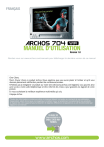
Lien public mis à jour
Le lien public vers votre chat a été mis à jour.